Lenovo ThinkCentre 4466, ThinkCentre 4471, ThinkCentre 4474, ThinkCentre 4477, ThinkCentre 4480 User Guide [ja]
...
ThinkCentre
ユーザー・ガイド
マ
シ
ン
・
タ
イ
プ
マ
シ
ン
・
タ
マ
マシ
シン
ン・
・タ
4498、4503、4512、4514、4518、4554、7005、7023、7033、7035、
7072、7079、7177
イ
タイ
イプ
:
プ
:
プ:
:4466、4471、4474、4477、4480、4485、4496、
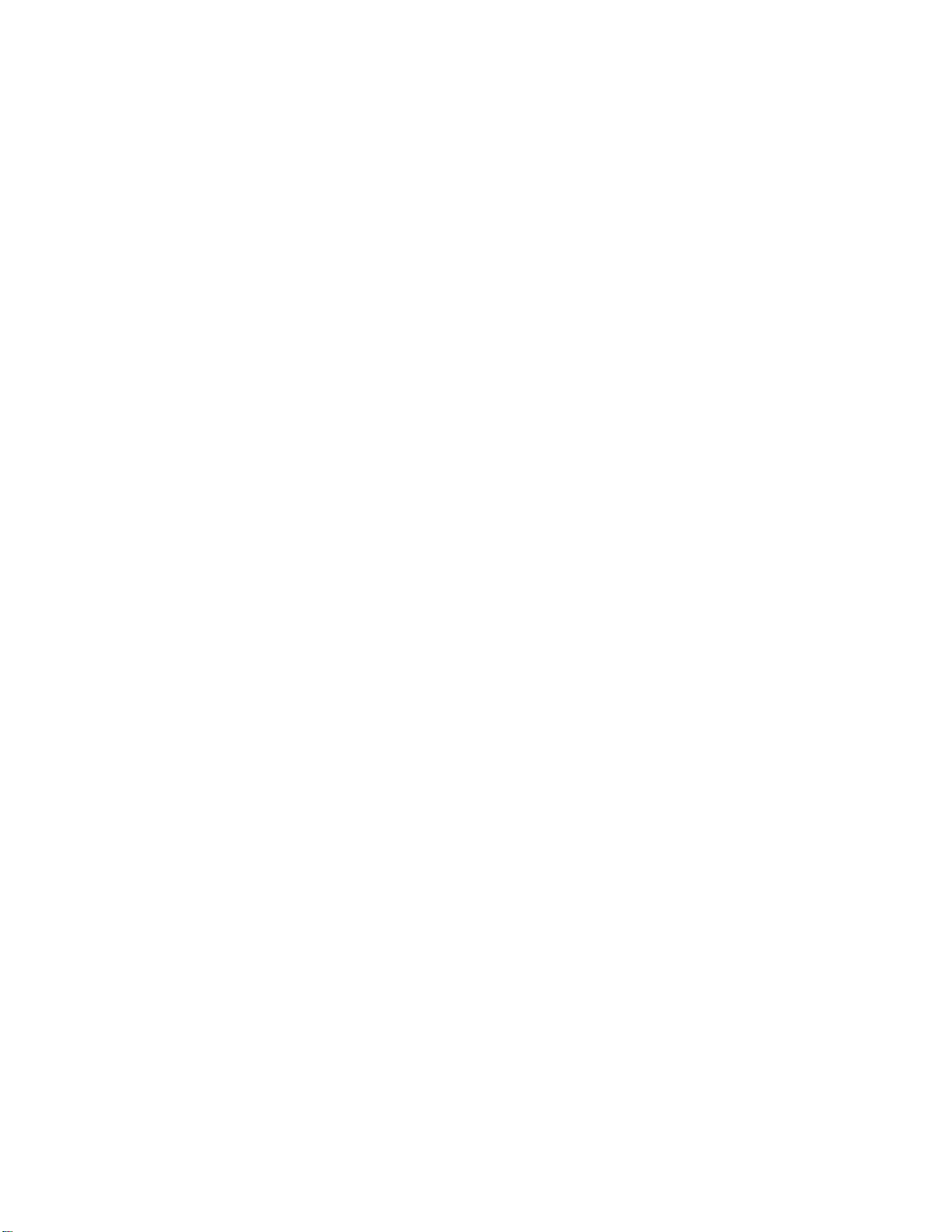
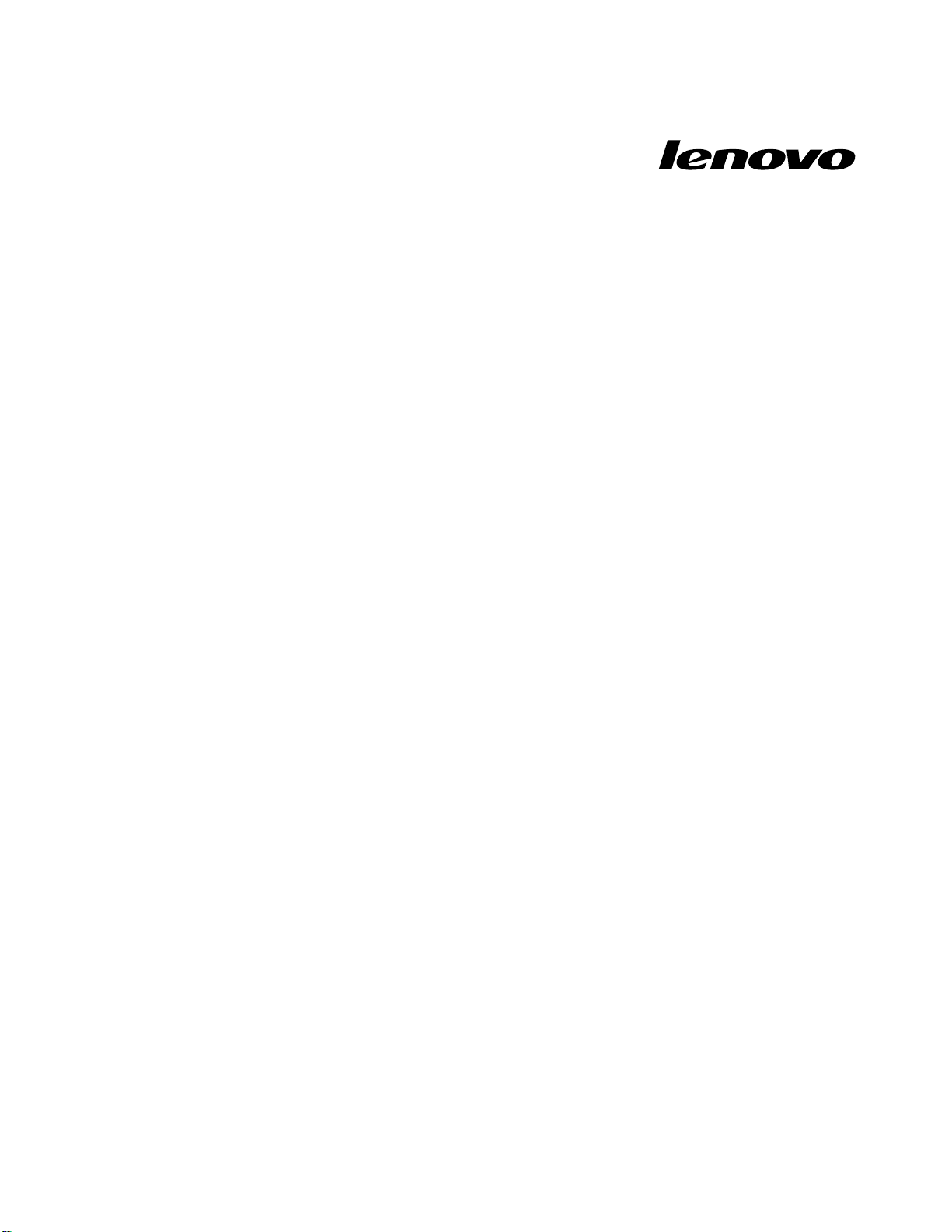
ThinkCentre
ユーザー・ガイド
マ
シ
ン
・
タ
イ
プ
マ
シ
ン
・
タ
マ
マシ
シン
ン・
・タ
イ
タイ
イプ
:
プ
:
プ:
:4466、4471、4474、4477、4480、4485、4496、
4498、4503、4512、4514、4518、4554、7005、7023、7033、7035、
7072、7079、7177
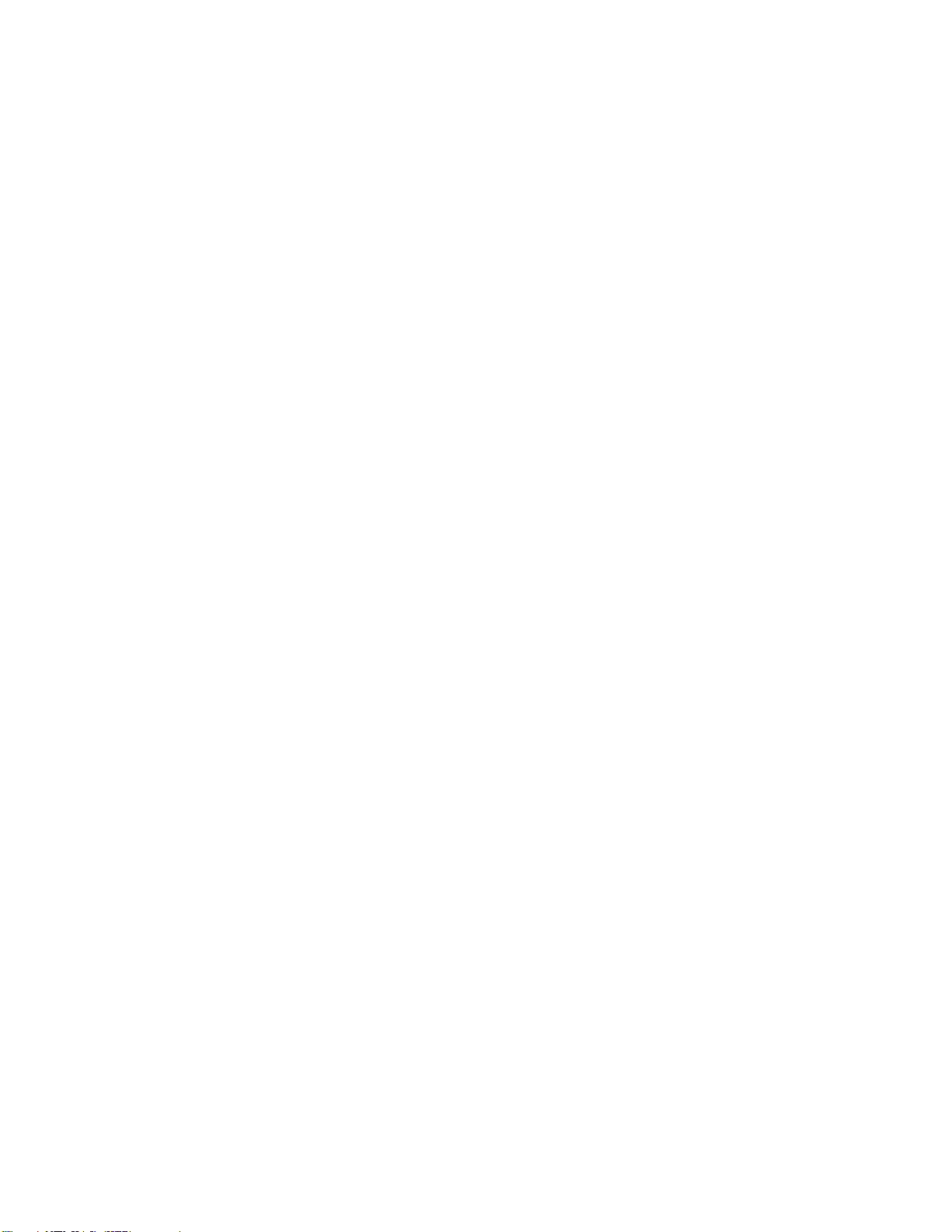
:
注
:
注
:本書および本書で紹介する製品をご使用になる前に、vii
注:
注
ページの『重要な安全上の注意』および123
ページの付録A『特記事項』に記載されている情報を読んで理解してください。
第
版
第
版
第
第3版
版(2011年
©CopyrightLenovo2011.
制限付き権利に関する通知:データまたはソフトウェアが米国一般調達局(GSA:GeneralServicesAdministration)契約に
準じて提供される場合、使用、複製、または開示は契約番号GS-35F-05925に規定された制限に従うものとします。
年
年
年12月
月
月
月)
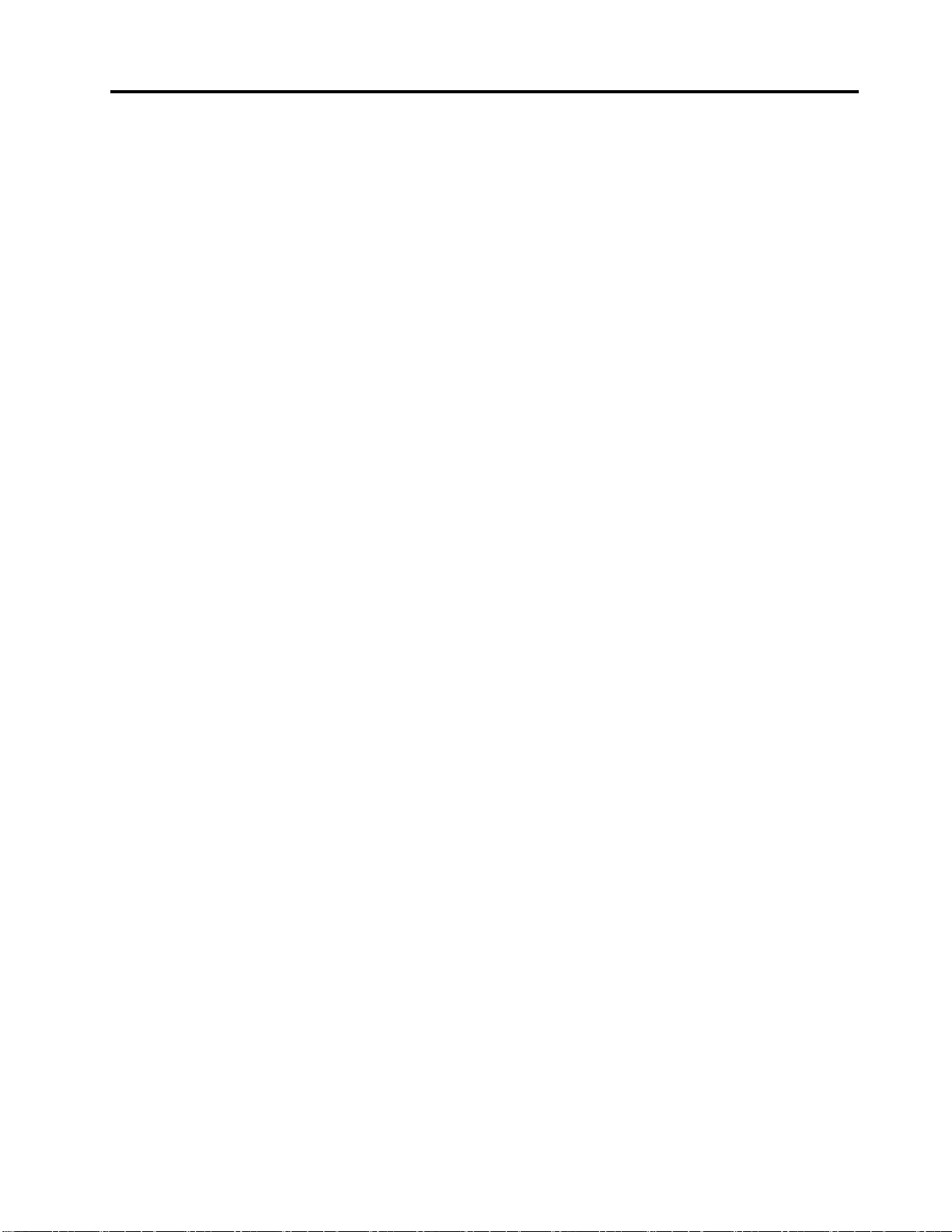
目
次
目
次
目
目次
次
重
要
な
安
全
上
の
注
意
.
.
.
.
.
.
.
.
.
重
要
な
安
全
上
の
注
意
.
.
.
.
.
重
重要
要な
な安
安全
全上
上の
の注
注意
意.
..
..
保守およびアップグレード.........vii
静電気の防止...............vii
電源コードおよび電源アダプター.......viii
延長コードおよび関連デバイス.......viii
プラグおよびコンセント...........ix
外付けデバイス...............ix
熱および製品の通気.............ix
稼働環境..................x
モデムの安全上の注意............x
レーザーの安全性について..........xi
電源機構について..............xi
クリーニングおよびメンテナンス.......xii
第
1
章
.
製
品
の
概
要
.
第
1
章
.
製
品
の
第
第1
1章
章.
.製
製品
機能....................1
仕様....................5
ソフトウェアの概要.............5
Lenovoが提供するソフトウェア.......5
AdobeReader...............8
アンチウィルス・ソフトウェア.......8
部品の位置.................8
コンピューターの前面にあるコネクターの位
置...................9
コンピューターの背面にあるコネクターの位
置...................9
構成部品の位置............12
システム・ボード上の部品の位置.....13
内蔵ドライブの位置..........14
マシン・タイプとモデル・ラベル.....14
第
2
章
.
第
第
第2
よくある質問と答え............17
キーボードの使用.............17
ホイール・マウスの使用..........18
オーディオの調整.............18
CDおよびDVDの使用...........20
第
第
第
第3
コ
2
章
.
コ
2章
章.
.コ
コン
Windowsのショートカット・キーの使用..17
指紋センサーの使用..........18
コンピューター音声について.......19
デスクトップからの音量設定.......19
「コントロールパネル」からの音量設定..19
CDおよびDVDメディアの取り扱いと保管.20
CDまたはDVDの再生.........20
CDまたはDVDへの書き込み.......21
3
章
.
ご
3
章
.
ご
3章
章.
.ご
ご使
概
品の
の概
概要
ン
ピ
ュ
ン
ピ
ュ
ンピ
ピュ
ュー
使
用
の
使
用
の
使用
用の
のコ
要
要.
ー
ー
ータ
コ
コ
コン
.
.
.
..
..
タ
ー
の
タ
ー
の
ター
ーの
の使
ン
ピ
ュ
ン
ピ
ュ
ンピ
ピュ
ュー
.
..
..
..
..
.
.
.
.
.
.
.
.
..
..
..
..
使
用
使
用
使用
用.
ー
タ
ー
ー
タ
ー
ータ
ター
ー.
.
.
.
.
.
..
..
..
.vii
.
.
.
.
.
..
.
.
..
.
.
.
.
.
..
..
..
.1
.
.
.
.
.
.
..
..
.17
.
.
.
.
.
.
..
..
.23
vii
vii
vii
1
1
1
17
17
17
23
23
23
ユーザー補助と使いやすさ.........23
ワークスペースの準備.........23
作業の快適性.............23
グレア(まぶしさ)と照明........24
換気.................24
電源コンセントおよびケーブルの長さ...24
Lenovoへのコンピューターの登録......25
他の国や地域へのコンピューターの移動....25
電圧選択スイッチ...........25
電源コードの交換...........25
第
4
章
.
セ
キ
ュ
リ
テ
ィ
ー
.
.
.
.
.
.
.
第
4
章
.
セ
キ
ュ
リ
テ
ィ
ー
.
.
.
第
第4
4章
章.
.セ
セキ
キュ
ュリ
リテ
ティ
ィー
ー.
セキュリティー機能............27
内蔵ケーブル・ロックの取り付け.......28
パスワードの使用.............28
BIOSパスワード............28
Windowsパスワード..........29
内蔵セキュリティー・チップのセットアップ..29
セキュリティー・チップの設定......29
ファイアウォールの使用と理解.......30
ウィルス対策としてのデータ保護.......31
第
5
章
.
ハ
ー
ド
ウ
ェ
ア
の
第
5
章
.
ハ
ー
ド
ウ
第
第5
5章
章.
.ハ
ハー
ード
は
交
換
.
.
は
交
換
は
は交
交換
換.
静電気に弱い装置の取り扱い........33
ハードウェアの取り付けまたは交換......33
外部オプションの取り付け........33
コンピューターのカバーを開く......34
前面ベゼルを取り外して再び取り付ける..34
システム・ボード構成部品およびドライブへ
のアクセス..............36
PCIカードの取り付けまたは交換.....37
メモリー・モジュールの取り付けまたは交
換..................39
電池の交換..............41
ヒートシンクおよびファンの交換.....42
電源機構の交換............45
マイクロプロセッサーの交換.......50
ソリッド・ステート・ドライブの取り付け.53
ハードディスク・ドライブの交換.....55
光学式ドライブの交換.........58
カード・リーダーの取り付けまたは交換..60
システム・ファンの交換........65
前面オーディオおよびUSBコネクター基盤
の交換................67
内蔵スピーカーの交換.........68
キーボードまたはマウスの交換......73
.
.
.
.
..
..
..
ェ
ドウ
ウェ
ェア
.
.
.
.
.
.
..
..
..
取
ア
の
取
アの
の取
取り
.
.
.
.
.
.
..
..
..
.
..
..
..
..
り
付
け
り
付
け
り付
付け
けま
.
.
.
.
.
.
.
.
..
..
..
..
.
.
.
.
.
..
..
..
.27
ま
た
ま
た
また
た
.
.
.
.
.
.
.
.
..
..
..
.33
27
27
27
33
33
33
©CopyrightLenovo2011
iii
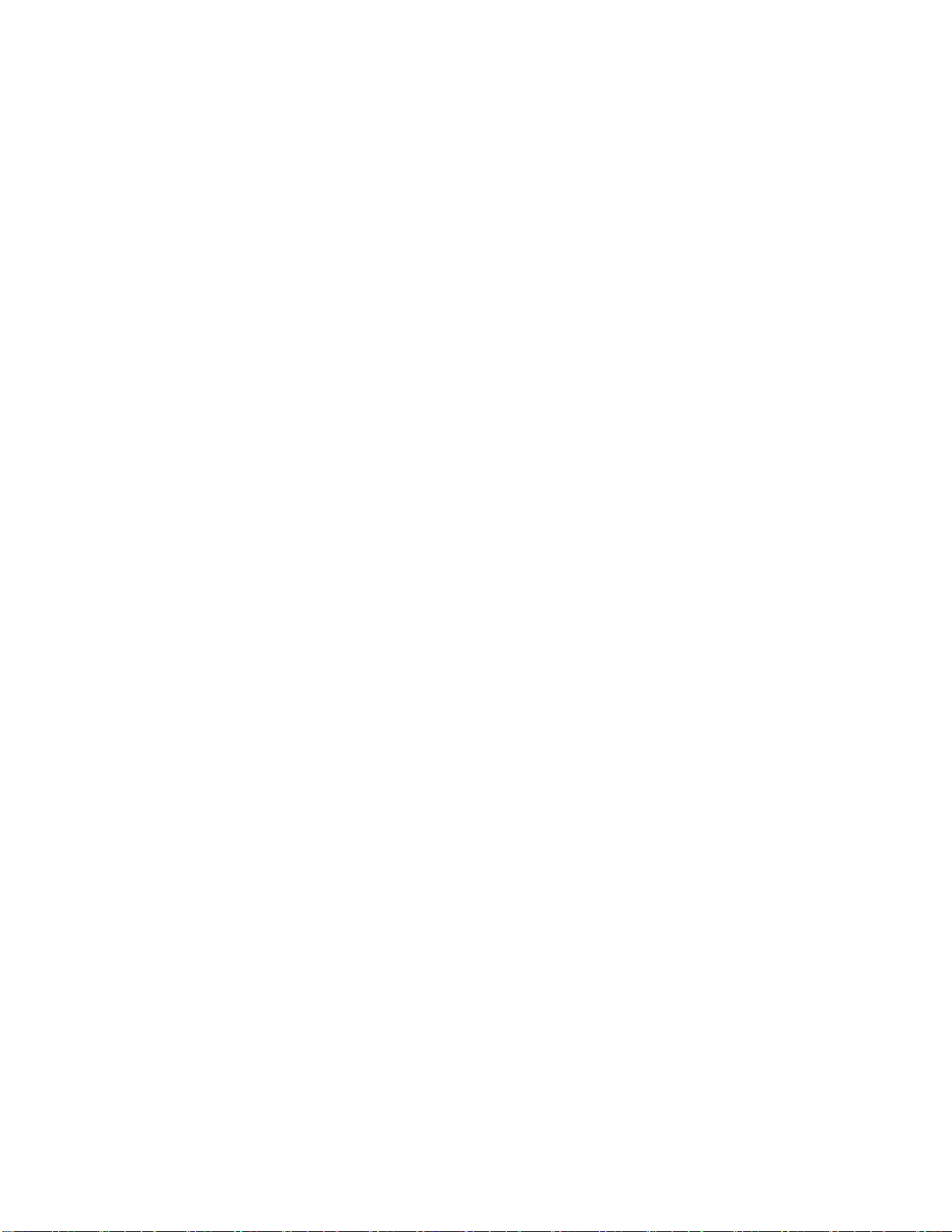
部品交換の完了............74
第
6
章
.
リ
カ
バ
リ
ー
情
報
.
.
.
.
.
.
.
第
6
章
.
リ
カ
バ
リ
ー
情
報
.
.
.
第
第6
6章
章.
.リ
リカ
カバ
バリ
リー
ー情
情報
報.
リカバリー・メディアの作成および使用....75
リカバリー・メディアの作成.......76
リカバリー・メディアの使用.......76
バックアップおよびリカバリー操作の実行...76
バックアップ操作の実行........77
リカバリー操作の実行.........77
RescueandRecoveryワークスペースの使用...78
レスキュー・メディアの作成および使用....79
レスキュー・メディアの作成.......79
レスキュー・メディアの使用.......79
プリインストールされたアプリケーションとデバ
イス・ドライバーの再インストール......80
ソフトウェア・プログラムの再インストール..81
デバイス・ドライバーの再インストール....82
リカバリー問題の解決...........82
第
7
章
.
装
置
構
成
ユ
ー
第
7
章
.
装
置
構
第
第7
7章
章.
.装
装置
(Setup
(Setup
(Setup
(SetupUtility)
装置構成ユーティリティー(SetupUtility)プログラ
ムの始動.................83
設定値の表示と変更............83
パスワードの使用.............83
デバイスを有効または無効にする.......85
起動デバイスの選択............86
ErP適合モードを有効にする.........86
スマート・パフォーマンス選択.......87
装置構成ユーティリティー(SetupUtility)プログラ
ムの終了.................88
第
第
第
第8
新
新
新
新.
システム・プログラムの使用........89
ディスクからのBIOSの更新(フラッシュ)...89
オペレーティング・システムからのBIOSの更新
(フラッシュ)...............90
POST/BIOS更新の障害からのリカバリー....90
第
第
第
第9
Utility)
Utility)
Utility)プ
パスワードの考慮事項.........84
Power-OnPassword(パワーオン・パスワー
ド).................84
管理者パスワード...........84
HardDiskPassword(ハードディスク・パス
ワード)................84
パスワードの設定、変更、および削除...84
紛失したパスワードや忘れたパスワードの消
去(CMOSのクリア)..........85
一時的な起動デバイスの選択.......86
起動デバイス順序の選択および変更....86
8
章
.
8
8章
9
9
9章
シ
章
.
シ
章.
.シ
シス
.
.
.
.
.
.
.
.
..
..
..
..
章
.
問
章
.
問
章.
.問
問題
成
置構
構成
成ユ
プ
ロ
プ
ロ
プロ
ログ
ス
テ
ム
ス
テ
ム
ステ
テム
ム・
.
.
.
.
.
.
..
..
..
題
の
回
題
の
回
題の
の回
回避
ユ
ユー
グ
グ
グラ
・
・
・プ
.
.
..
避
避
避.
テ
ー
テ
ーテ
ティ
ラ
ム
の
ラ
ム
の
ラム
ムの
の使
プ
ロ
プ
ロ
プロ
ログ
.
.
.
.
.
.
..
..
..
.
.
.
.
..
..
.
..
..
..
..
ィ
リ
テ
ィ
ィリ
グ
グ
グラ
.
.
..
.
.
..
ィ
リ
テ
ィ
リテ
ティ
ィー
使
用
使
用
使用
用.
ラ
ム
の
ラ
ム
の
ラム
ムの
の更
.
.
.
.
.
.
..
..
..
.
.
.
.
.
.
..
..
..
.
.
.
.
.
..
..
..
.75
ー
ー
ー
.
.
.
.
.
.
.
.
..
..
..
.83
更
更
更
.
.
.
.
.
.
.
.
..
..
..
.89
.
.
.
.
.
.
.
.
..
..
..
.91
コンピューターを常に最新の状態に保持する..91
75
75
75
83
83
83
89
89
89
91
91
91
最新デバイス・ドライバーの入手.....91
オペレーティング・システムのアップデー
ト..................91
SystemUpdateの使用..........92
クリーニングおよびメンテナンス.......92
基本.................92
コンピューターのクリーニング......93
保守の実行..............94
コンピューターの移動...........95
第
10
章
.
ト
ラ
ブ
ル
シ
ュ
ー
テ
ィ
ン
グ
お
第
10
章
.
ト
ラ
ブ
ル
シ
ュ
ー
テ
ィ
第
第10
10章
章.
.ト
トラ
ラブ
ブル
ルシ
シュ
ュー
ーテ
び
診
断
.
.
.
.
.
.
.
.
び
診
断
.
.
.
.
び
び診
診断
断.
..
基本的なトラブルシューティング.......97
トラブルシューティング手順........98
問題判別.................99
オーディオの問題...........99
CDの問題..............101
DVDの問題..............102
偶発的な問題.............103
キーボード、マウス、またはポインティン
グ・デバイスの問題..........103
モニターの問題............105
ネットワークの問題..........107
オプションの問題...........110
パフォーマンスおよびロックの問題....111
プリンターの問題...........113
シリアル・ポートの問題........114
ソフトウェアの問題..........114
USBの問題..............115
診断プログラム..............116
LenovoSolutionCenter..........116
LenovoThinkVantageToolbox.......117
PC-DoctorforDOS............117
第
11
章
.
第
11
第
第11
11章
ス
の
ス
の
ス
スの
の入
製品情報の入手方法............119
LenovoThinkVantageTools........119
ThinkVantageプロダクティビティー・セン
ター.................119
LenovoWelcome............119
ヘルプとサポート...........120
安全上の注意と保証についての手引き...120
LenovoWebサイト
(http://www.lenovo.com).........120
LenovoサポートWebサイト.......120
ヘルプおよびサービス...........120
資料および診断プログラムの使用.....121
サービスの依頼............121
その他のサービスの使用........122
情
章
.
情
章.
.情
情報
入
手
.
入
手
入手
手.
.
..
..
..
..
報
、
ヘ
報
、
ヘ
報、
、ヘ
ヘル
.
.
.
.
.
.
.
..
..
..
..
.
.
.
.
.
..
..
..
..
ル
プ
、
ル
プ
、
ルプ
プ、
、お
.
.
.
.
.
.
.
.
..
..
..
..
ン
ティ
ィン
ング
.
.
.
.
.
.
.
.
..
..
..
..
お
よ
び
お
よ
び
およ
よび
びサ
.
.
.
.
.
.
.
.
..
..
..
..
よ
グ
お
よ
グお
およ
よ
.
.
.
.
.
.
.
..
サ
サ
サー
.
.
..
.
..
..
.97
ー
ビ
ー
ビ
ービ
ビ
.
.
.
.
.
.
..
..
.119
97
97
97
119
119
119
ivThinkCentreユーザー・ガイド
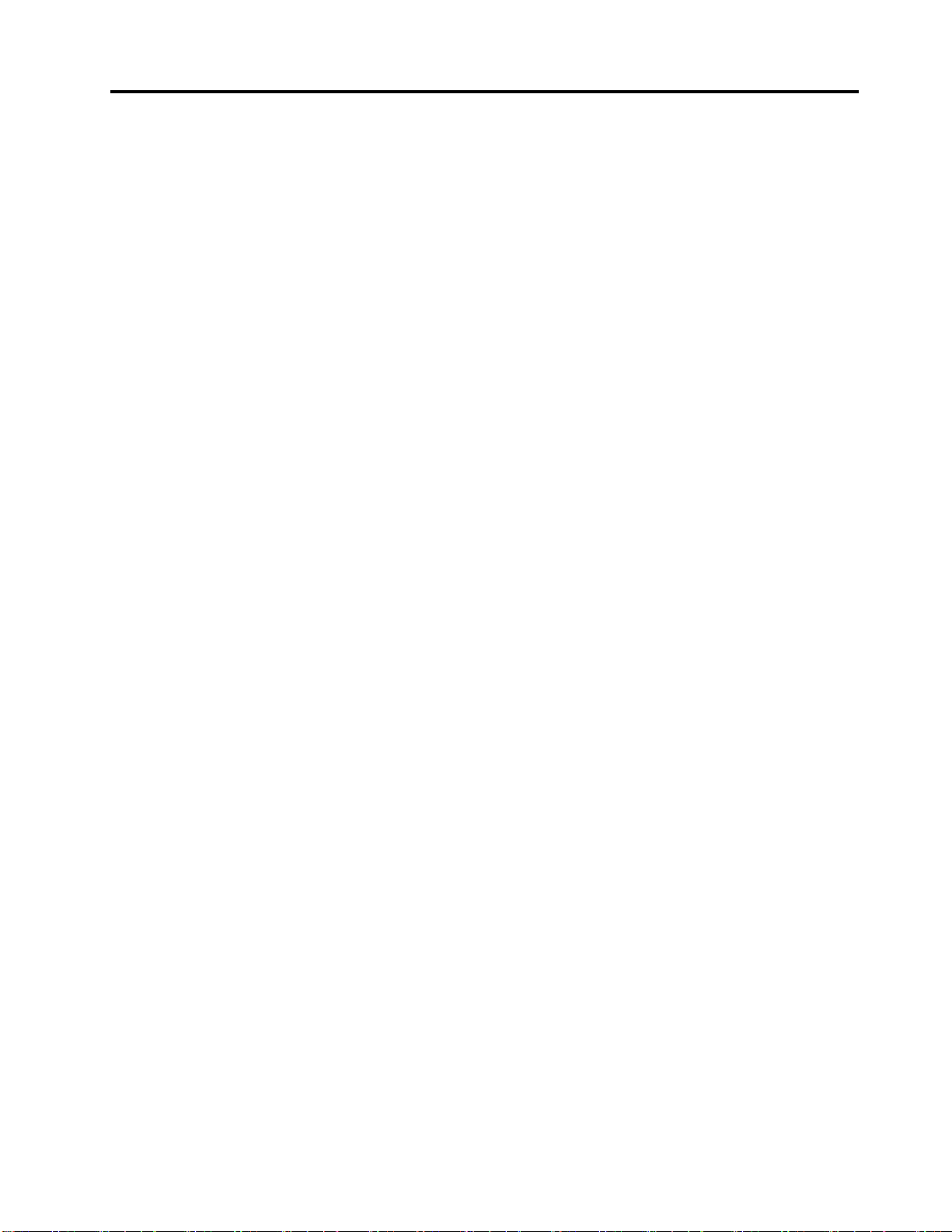
追加サービスの購入..........122
付
録
A.
特
記
事
項
.
.
.
.
.
.
.
.
.
.
付
録
A.
特
記
事
項
.
.
.
.
.
.
付
付録
録A.
A.特
特記
記事
事項
項.
..
..
..
商標...................123
付
録
B.
規
制
情
報
.
.
付
録
B.
規
制
情
付
付録
録B.
B.規
規制
輸出種別に関する注意事項.........125
映像出力の注意事項............125
電波障害自主規制特記事項.........125
連邦通信委員会-適合宣言........125
その他の規制情報.............127
報
制情
情報
報.
.
.
.
.
..
..
..
.
..
..
..
..
.
.
.
.
.
.
.
.
..
..
..
..
.
.
.
.
.
..
..
..
..
.
.
.
.
.
.
.
.
..
..
..
..
付
録
C.
録
録C.
引
引
引.
WEEE
C.
WEEE
C.WEEE
WEEEお
.
.
.
.
.
.
..
..
..
.
.
.
.
..
..
付
付
付録
報
報
報
.
123
.
123
.123
123
.
125
.
125
.125
125
報.
EU諸国に対する指令2002/96/ECに関する重要
な情報..................129
リサイクル情報..............129
リサイクル情報(ブラジル).........130
バッテリー・リサイクル情報(台湾)......130
バッテリー・リサイクル情報(欧州連合)....131
索
索
索
索引
お
よ
び
リ
サ
イ
ク
ル
お
よ
び
リ
サ
およ
よび
びリ
.
.
.
.
.
.
.
..
..
.
.
.
.
..
..
.
.
.
.
.
..
..
..
..
.
.
.
.
.
.
.
.
..
..
..
..
イ
リサ
サイ
イク
.
.
.
.
.
.
.
.
..
..
..
..
.
.
.
.
..
.
.
.
.
..
..
..
情
ク
ル
情
クル
ル情
情
.
.
.
.
.
.
.
.
.
..
..
..
.
.
.
.
.
.
..
..
..
129
.
.
.
129
..
..
.129
129
.
.
.
133
.
.
.
133
..
..
.133
133
©CopyrightLenovo2011
v
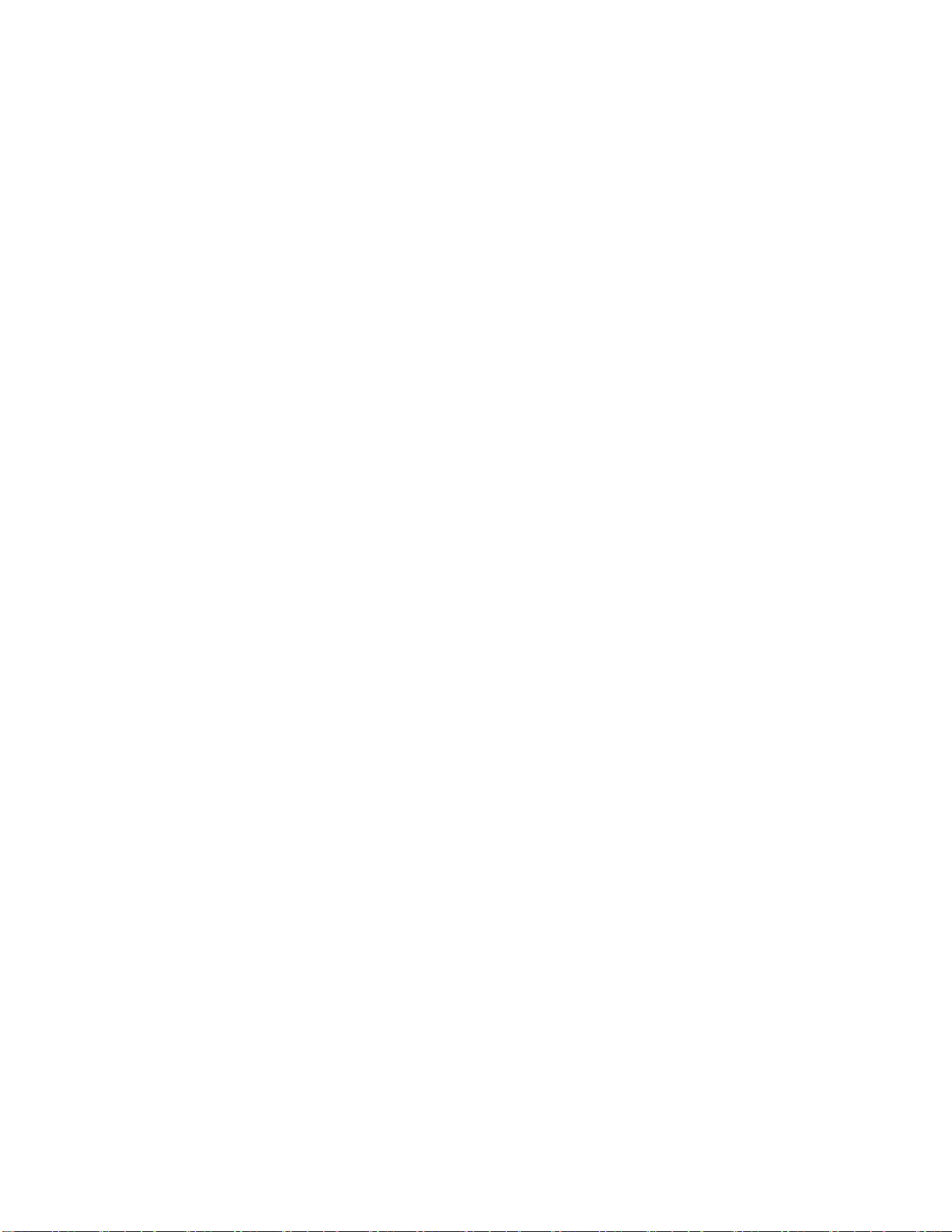
viThinkCentreユーザー・ガイド
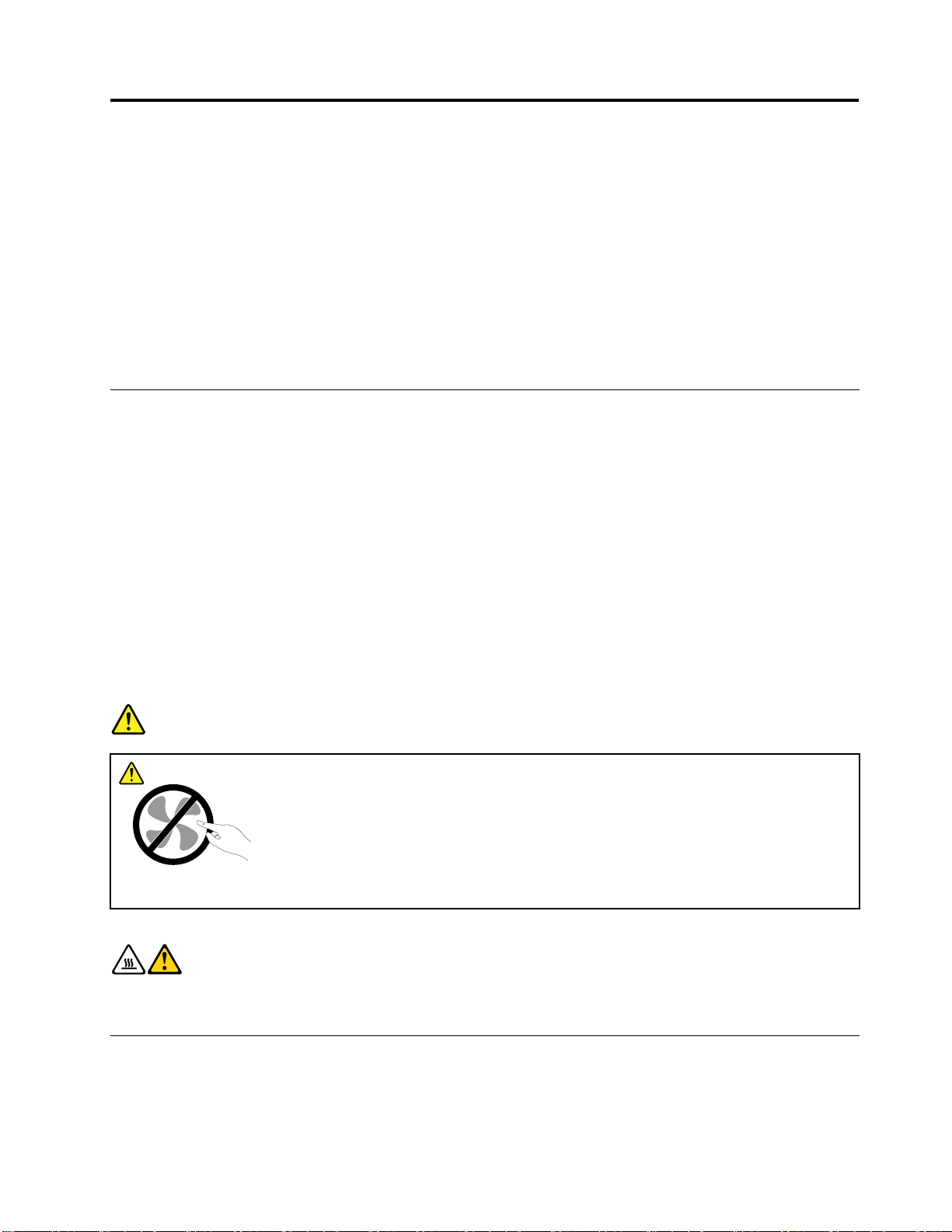
重
要
な
安
全
上
の
注
重
要
な
安
全
上
重
重要
要な
な安
安全
全上
:
告
警
:
告
警
:
告:
警告
警
使
ご
を
料
資
の
こ
こ
この
こ
く
く
くだ
く
引
引
引
引 き
傷
傷
傷害
傷
料
資
の
料を
資料
の資
い
さ
だ
い
さ
だ
い。
さい
ださ
を
き
」
を
き
」
を参
」を
き
」
製
や
害
製
や
害
製品
や製
害や
使
ご
を
使用
ご使
をご
の
こ
。
の
こ
。
のセ
この
。こ
し
照
参
し
照
参
して
照し
参照
の
へ
品
の
へ
品
の損
への
品へ
の
上の
の注
る
な
に
用
用
用に
セ
セ
セク
て
て
てく
損
損
損傷
る
な
に
る前
なる
にな
ョ
シ
ク
ョ
シ
ク
ョン
ショ
クシ
さ
だ
く
さ
だ
く
さい
ださ
くだ
リ
の
傷
リ
の
傷
リス
のリ
傷の
意
注
意
注意
意
て
し
解
理
、
り
な
に
み
読
お
を
項
事
意
注
の
上
全
安
の
て
べ
す
る
す
連
関
に
品
製
当
、
に
前
に
前
に、
前に
の
ン
の
ン
の情
ンの
。
い
。
い
。こ
い。
ク
ス
ク
ス
クが
スク
製
当
、
製品
当製
、当
と
報
情
と
報
情
と、
報と
情報
安
の
こ
安
の
こ
安全
の安
この
軽
が
軽
が
軽減
が軽
関
に
品
関連
に関
品に
製
本
、
製
本
、
製品
本製
、本
の
上
全
の
上
全
の注
上の
全上
れ
さ
減
れ
さ
減
れま
され
減さ
る
す
連
るす
する
連す
付
に
品
付
に
品
付属
に付
品に
を
意
注
を
意
注
をお
意を
注意
。
す
ま
。
す
ま
。
す。
ます
て
べ
す
ての
べて
すべ
「
の
属
の
属
の「
属の
読
お
読
お
読み
お読
安
の
安全
の安
ThinkCentre
「
ThinkCentre
「
ThinkCentre
ThinkCentre 安
な
に
み
な
に
み
なり
にな
みに
全
全上
り
注
の
上
注意
の注
上の
理
ご
、
理
ご
、
り
り、
理解
ご理
、ご
項
事
意
項を
事項
意事
安
全
上
安
全
上
安 全
全 上
上 の
い
解
い
解
いた
解い
読
お
を
読み
お読
をお
の
注
意
の
注
意
の 注
注 意
意 と
く
だ
た
く
だ
た
くこ
だく
ただ
な
に
み
なり
にな
みに
と
保
証
と
保
証
と 保
保 証
証 に
に
と
こ
に
と
こ
によ
とに
こと
理
、
り
理解
、理
り、
に
つ
い
に
つ
い
に つ
つ い
い て
て
っ
よ
て
っ
よ
て、
って
よっ
て
し
解
て
して
解し
て
の
手
て
の
手
て の
の 手
手
身
人
、
身
人
、
身
人身
、人
「
ThinkCentre 安 全 上 の 注 意 と 保 証 に つ い て の 手 引 き
サイト(http://www.lenovo.com/support)からPDF版を入手できます。LenovoサポートWebサイトでは、
ThinkCentre 安 全 上 の 注 意 と 保 証 に つ い て の 手 引 き
「
語版も入手できます。
保
守
お
よ
び
ア
ッ
プ
グ
レ
ー
保
守
お
よ
び
ア
ッ
プ
保
保守
守お
およ
よび
びア
アッ
スマートセンターから指示を受けるか説明書で指示されるまでは、お客様ご自身で製品の保守作業をするこ
とはご遠慮ください。それぞれの製品ごとに認可を受けている保守サービス提供業者をご利用ください。
:
注
:
注
:コンピューター部品によっては、お客様がアップグレードや交換を実施できるものがあります。
注:
注
アップグレード部品のことを通常、オプションと呼びます。お客様での取り付けが承認された交換部品
は、お客様での取替え可能部品(CustomerReplaceableUnit、以下CRUと表記)と呼びます。Lenovoで
は、お客様が取り付けるオプションおよび交換するCRUについては、説明書を添付してあります。部
品の取り付けまたは交換をする場合は、説明書に従って作業してください。電源表示ライトがオフ状
態でも、製品の内部の電圧レベルがゼロであるとは限りません。電源コードが付いた製品からカバー
を取り外す前に、電源がオフになっており、製品のプラグが給電部から抜かれていることを必ず確か
めてください。CRUについて詳しくは、本製品の
質問や疑問がある場合は、スマートセンターにご連絡ください。
ご使用のコンピューターには電源コードの取り外し後に作動する部品はありませんが、安全のために
次の警告が必要です。
険
危
険
危
険
危険
危
グ
ップ
プグ
グレ
ド
レ
ー
ド
レー
ード
ド
」をお持ちでない場合は、Lenovo
」とこの「
ThinkCentre ユ ー ザ ー ・ ガ イ ド
ThinkCentre ユ ー ザ ー ・ ガ イ ド
を参照してください。
®
サポートWeb
」の他言
作
作
作動
作
警
警
警告
警
CRU
CRU
CRUを
CRU
冷
冷
冷め
冷
静
静
静
静電
静電気は人体には無害ですが、ご使用のコンピューターのコンポーネントやオプションには重大な損傷
を与える可能性があります。静電気に弱い部品を不適切に取り扱うと、部品を損傷する恐れがありま
©CopyrightLenovo2011
て
し
動
てい
して
動し
:
告
:
告
:
告:
交
を
交
を
交換
を交
か
て
め
か
て
め
から
てか
めて
電
気
電
気
電気
気の
機
る
い
機器
る機
いる
る
す
換
る
す
換
る場
する
換す
バ
カ
ら
バ
カ
ら
バー
カバ
らカ
の
防
の
防
の防
防止
危
は
器
危険
は危
器は
は
合
場
は
合
場
は、
合は
場合
開
を
ー
開
を
ー
開け
を開
ーを
止
止
止
す
で
険
す。
です
険で
前
事
、
前
事
、
前に
事前
、事
よ
る
け
よ
る
け
よう
るよ
ける
や
指
。
や体
指や
。指
ン
コ
に
ン
コ
に
ンピ
コン
にコ
し
に
う
し
に
う
して
にし
うに
他
の
体
他の
の他
体の
ー
ュ
ピ
ー
ュ
ピ
ータ
ュー
ピュ
だ
く
て
だ
く
て
ださ
くだ
てく
分
部
の
分が
部分
の部
の
ー
タ
の
ー
タ
の電
ーの
ター
。
い
さ
。
い
さ
。
い。
さい
れ
触
が
れな
触れ
が触
を
源
電
を
源
電
を切
源を
電源
よ
い
な
よう
いよ
ない
て
っ
切
て
っ
切
てか
って
切っ
し
に
う
して
にし
うに
3
ら
か
3
ら
か
3分
ら3
から
だ
く
て
ださ
くだ
てく
ら
か
分
ら
か
分
ら5
から
分か
。
い
さ
。
い。
さい
ー
ュ
ピ
ン
コ
、
ち
待
分
5
ち
待
分
5
ち、
待ち
分待
5分
ン
コ
、
ンピ
コン
、コ
ー
ュ
ピ
ータ
ュー
ピュ
。
い
さ
だ
く
て
し
に
う
よ
い
な
れ
触
が
分
部
の
他
の
体
や
指
。
す
で
険
危
は
器
機
る
い
て
し
動
が
ー
タ
が
ー
タ
が
ーが
ター
vii
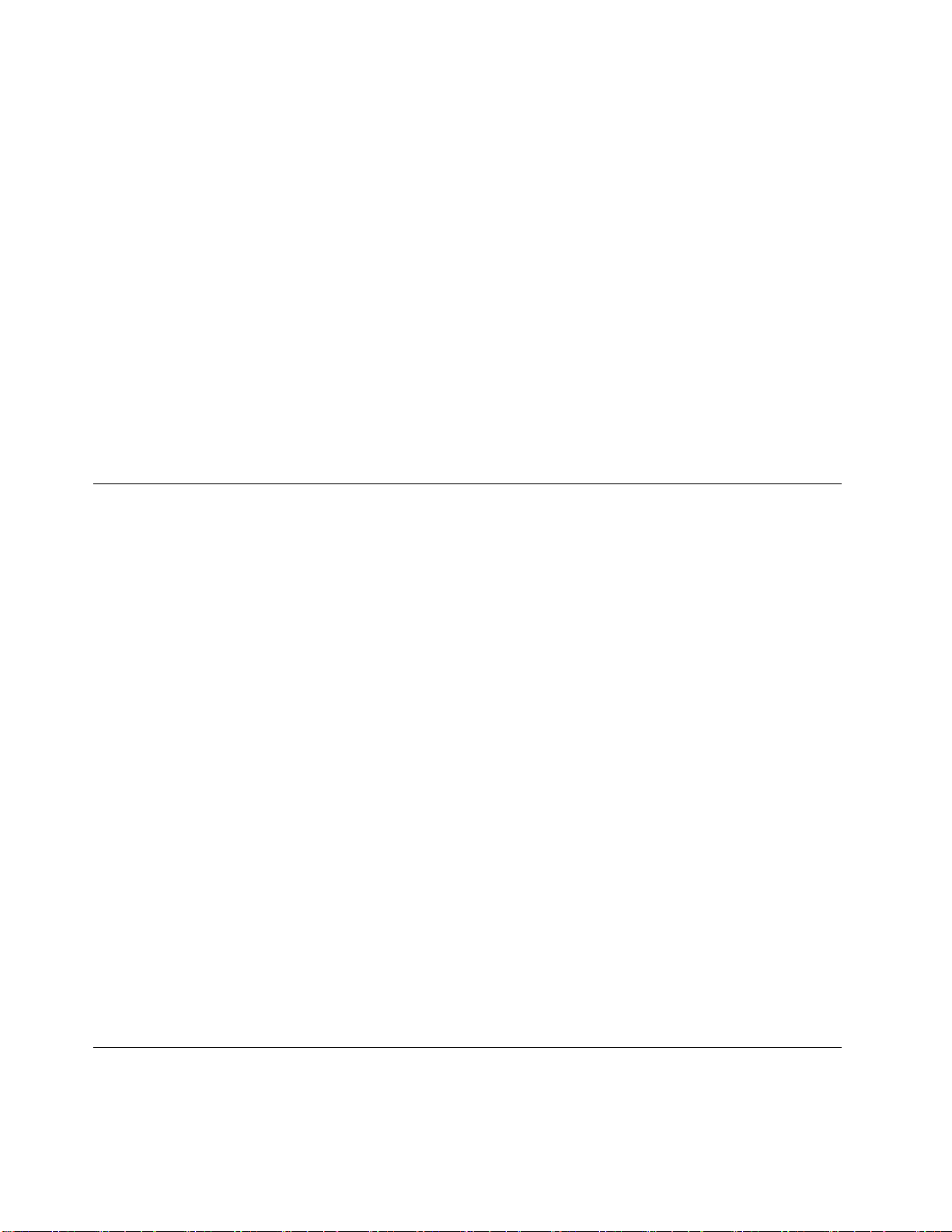
す。オプションまたはCRUを開梱するときは、部品を取り付ける指示があるまで、部品が入ってい
る帯電防止パッケージを開けないでください。
オプションまたはCRUを取り扱うか、コンピューター内部で作業を行うときは、静電気による損傷を避
けるために以下の予防措置を講じてください。
•身体の動きを最小限にとどめてください。動くと、周囲に静電気が蓄積されることがあります。
•コンポーネントは常に注意して取り扱う。アダプター、メモリー・モジュール、およびその他の回
路ボードを取り扱うときは、縁を持ってください。回路のはんだ付けした部分には決して手を触
れないでください。
•他の人がコンポーネントに触れないようにする。
•静電気に弱いオプションまたはCRUを取り付ける際には、部品が入っている帯電防止パッケージを、
コンピューターの金属の拡張スロット・カバーか、その他の塗装されていない金属面に2秒間以上接触
させる。これによって、パッケージや人体の静電気を放電することができます。
•静電気に弱い部品を帯電防止パッケージから取り出した後は、部品をできるだけ下に置かず、コン
ピューターに取り付ける。これができない場合は、帯電防止パッケージを平らな場所に置き、その上
に部品を置くようにしてください。
•コンピューターのカバーやその他の金属面の上に部品を置かないでください。
電
源
コ
ー
ド
お
よ
び
電
源
ア
ダ
プ
タ
電
源
コ
ー
ド
お
よ
び
電
源
ア
電
電源
源コ
コー
ード
ドお
およ
よび
び電
電源
電源コードおよび電源アダプターは、製品の製造メーカーから提供されたものだけをご使用ください。電
源コードおよび電源アダプターは、この製品専用です。他の電気機器には使用しないでください。
ダ
源ア
アダ
ダプ
ー
プ
タ
ー
プタ
ター
ー
電源コードの安全性が認可されている必要があります。ドイツの場合、H05VV-F、3G、0.75mm
ある必要があります。その他の国の場合、その国に応じて適切なタイプを使用する必要があります。
電源アダプターその他に電源コードを絶対に巻き付けないでください。コードに負荷がかかり、コー
ドのすり切れ、ひび割れ、しわなどの原因となります。このような状態は、安全上の問題となる可能
性があります。
電源コードは、その上を人が踏んだり、物が通ったり、あるいは物体に挟まれたりしないように敷設
してください。
電源コードおよび電源アダプターに、液体がかからないようにしてください。例えば、電源コードや電源
アダプターを、流し台、浴槽、便器の近くや、液体洗剤を使って清掃される床に放置しないでください。
液体は、特に誤用により電源コードまたは電源アダプターに負荷がかかっている場合、ショートの原因と
なります。液体が原因で電源コード端子または電源アダプターのコネクター端子(あるいはその両方)が
徐々に腐食し、最終的にオーバーヒートを起こす場合があります。
電源コードおよび信号ケーブルは正しい順序で接続し、すべての電源コードが安全かつ完全に差し込ま
れていることを確認してください。
電源アダプターは、AC入力ピンや電源アダプターのいずれかの場所に腐食や過熱の痕跡がある場合は
(プラスチック部分が変形しているなど)使用しないでください。
電源コードは、コードを接続する先端部分に腐食や過熱の痕跡がある場合、または電源コードにその
他の損傷がある場合は使用しないでください。
2
以上で
延
長
コ
ー
ド
お
よ
び
関
連
デ
バ
イ
延
長
コ
ー
ド
お
よ
び
関
連
延
延長
長コ
コー
ード
ドお
およ
よび
び関
延長コード、サージ保護器、無停電電源装置、電源タップなどは、製品の定格を満たしたものを使用
してください。こうしたデバイスに過負荷を絶対に与えないでください。電源タップを使用する場合
viiiThinkCentreユーザー・ガイド
デ
関連
連デ
デバ
ス
バ
イ
ス
バイ
イス
ス
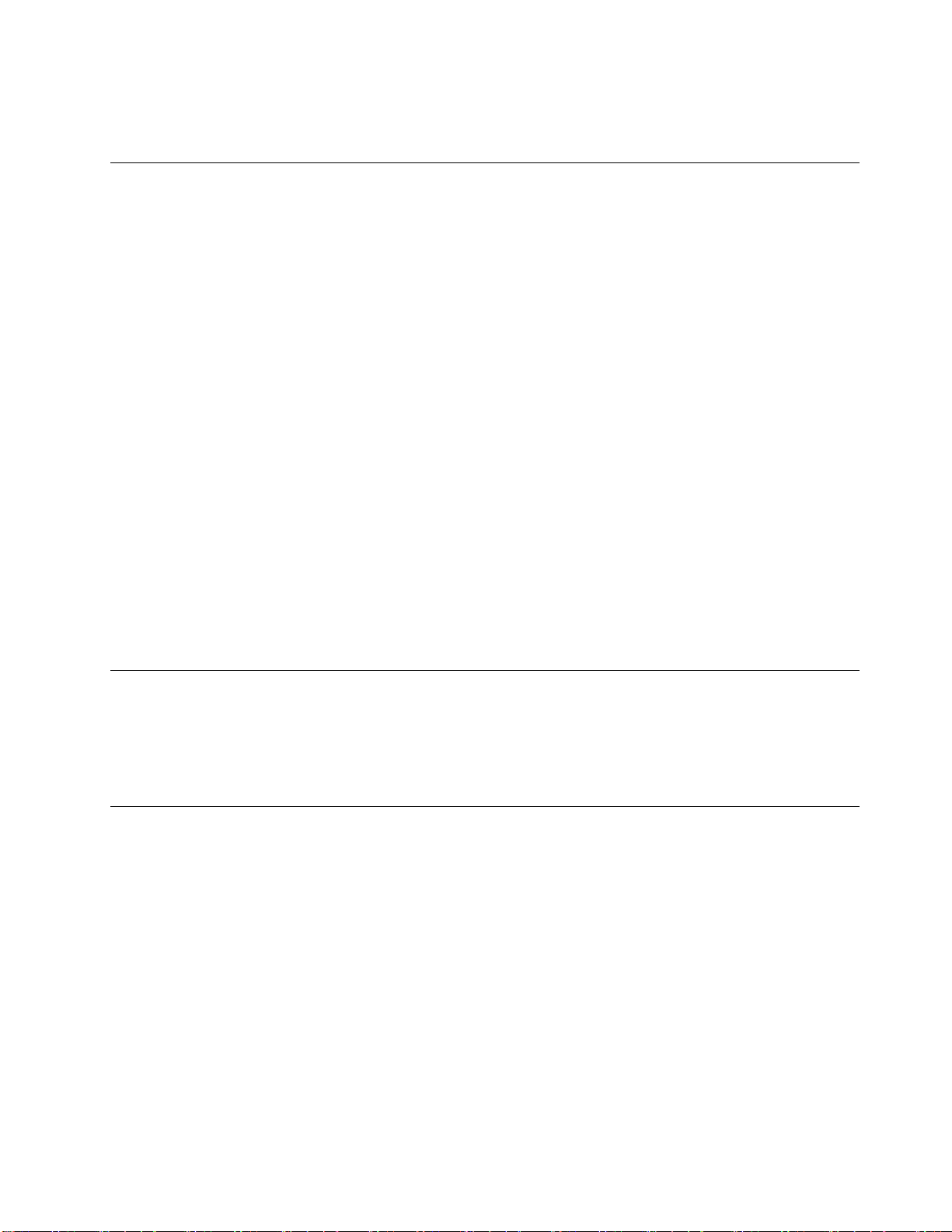
は、電源タップの入力定格値を超えないようにしてください。電気負荷、電気要件、入力定格値につ
いて詳しくは、電気技術者にご相談ください。
プ
ラ
グ
お
よ
び
コ
ン
セ
ン
プ
ラ
グ
お
よ
び
コ
プ
プラ
ラグ
グお
およ
よび
コンピューター機器に使用するコンセントに損傷や腐食がある場合は、資格のある電気技術者にコンセン
トを交換してもらうまで、そのコンセントを使用しないでください。
プラグを曲げたり改造したりしないでください。プラグに損傷がある場合は、メーカーに連絡して交換
してください。
コンセントを、電気を多量に消費する、他の家庭用または業務用の装置と共用しないでください。そ
うでないと、電圧が不安定になり、コンピューター、データ、または接続された装置を損傷するこ
とになります。
製品によっては、3本の長いピンがついたプラグが付属している場合があります。このタイプのプラグ
は、アース付きコンセント専用です。これは安全のために付いています。このプラグは、専用コンセント
以外のコンセントに無理に差し込まないでください。プラグをコンセントに差し込めない場合は、電気技
術者に連絡して、認可済みのコンセント・アダプターを入手するか、またはこのタイプのプラグを使用で
きるコンセントに取り替えてください。コンセントに過負荷を絶対に与えないでください。コンピュー
ター・システム全体の負荷が分岐回路定格値の80%を超えないようにしてください。電気負荷および分岐
回路の定格値について詳しくは、電気技術者にご相談ください。
コンセントは、正しく配線され、取り扱いやすい場所にあり、機器の近くにあるものを使用してくださ
い。コードに負荷がかかるほど強く伸ばしきらないでください。
ン
びコ
コン
ンセ
ト
セ
ン
ト
セン
ント
ト
コンセントが、取り付ける製品に正しい電圧と電流を供給するようにしてください。
コンセントに機器を接続したり、コンセントから機器を取り外すときには、とくに注意してください。
外
付
け
デ
バ
イ
外
付
け
外
外付
コンピューターの電源がオンになっているときに、USB(ユニバーサル・シリアル・バス)および1394ケー
ブル以外の外付けデバイス・ケーブルを接続したり、取り外したりしないでください。そうでないと、コ
ンピューターを損傷する場合があります。接続されたデバイスに起こりうる損傷を防止するために、コン
ピューターがシャットダウンされてから5秒以上待った後、外付けデバイスを取り外してください。
熱
熱
熱
熱お
コンピューター、電源アダプター、および付属品の多くは、電源を入れたり、バッテリーを充電すると熱
を発生することがあります。次の基本的な注意事項を必ず守ってください。
•コンピューター、電源アダプター、または付属品の機能時、あるいはバッテリーの充電時に、長時間に
渡りひざや身体のその他の部分にこれらの製品を接触させたままにしないでください。コンピュー
ター、電源アダプター、および付属品の多くは、通常の操作中に多少の熱を発生します。長時間に渡り
身体の部分に接触していると、不快感ややけどの原因となります。
•可燃物の近くや爆発の可能性のある環境でバッテリーを充電したり、コンピューター、電源アダプ
ター、または付属品を操作したりしないでください。
•安全性と快適さ、および信頼性のために、製品には、換気口、ファン、ヒートシンクが使用されてい
ます。しかし、ベッド、ソファー、カーペット、その他の柔らかな表面の上にコンピューターをお
くと、気付かないうちにこうした機能が働かなくなります。このような機能を妨害したり、ふさい
だり、機能不全状態にはしないでください。
デ
付け
けデ
デバ
お
よ
び
お
よ
び
およ
よび
び製
ス
バ
イ
バイ
製
製
製品
ス
イス
ス
品
の
通
品
品の
気
の
通
気
の通
通気
気
©CopyrightLenovo2011
ix
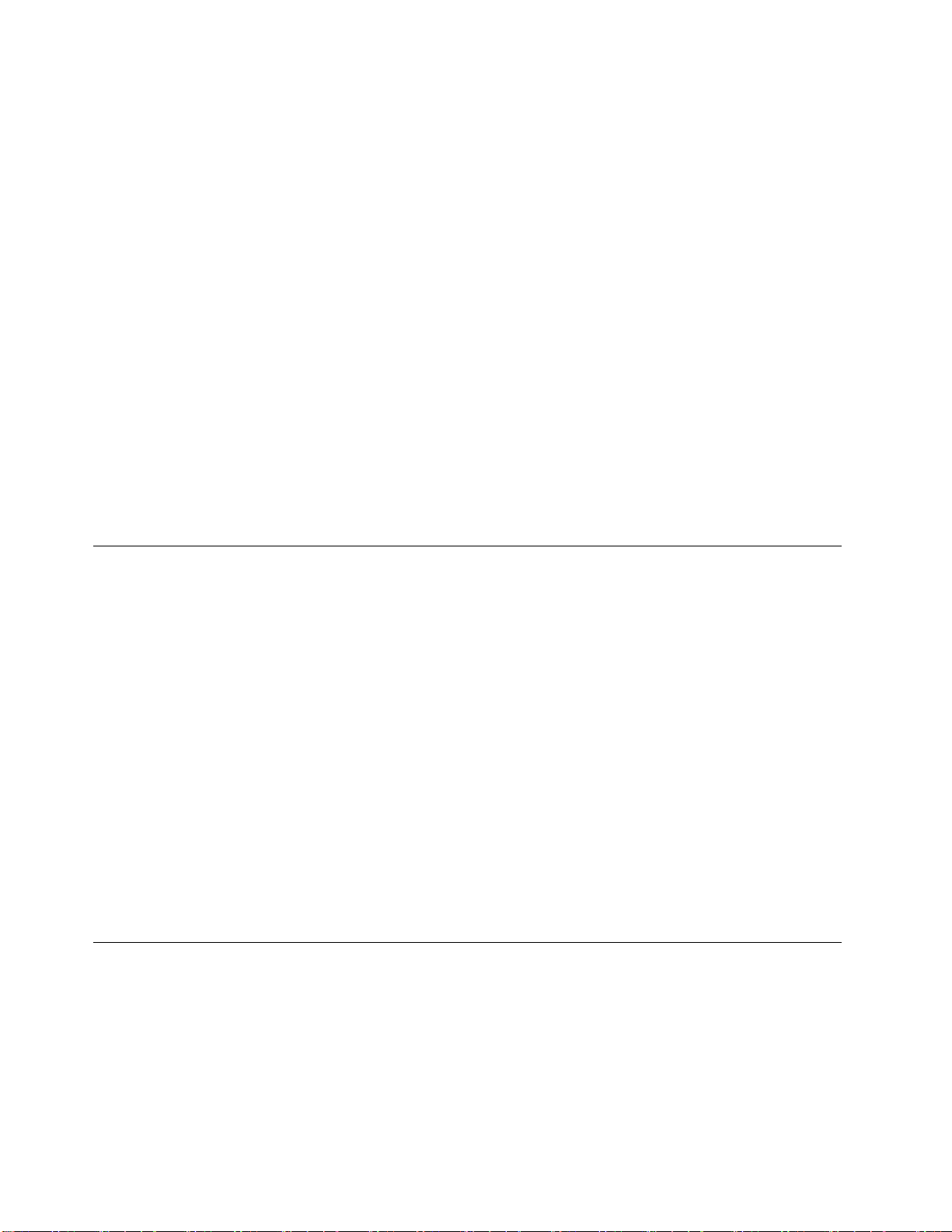
少なくとも3カ月に一度は、ご使用のデスクトップ・コンピューターにほこりがたまっていないか点検し
てください。点検をする前に、コンピューターの電源をオフにして電源コンセントからコンピューターの
電源コードを抜きます。次に、ベゼル内の換気装置と接続部分からほこりを取り除きます。外側にほこり
がたまっている場合も、よく確認して、放熱板(ヒートシンク)吸入フィン、電源供給換気装置、ファンな
どコンピューターの内部からほこりを取り除きます。カバーを開ける前には常に、コンピューターの電源
をオフにして電源コードを抜いておきます。可能であれば、人通りの多い場所から約60cm以内でのコン
ピューターの使用を避けてください。コンピューターを人通りの多い場所やその近くで操作しなくてはな
らない場合、コンピューターをこまめに点検し、必要に応じて掃除を行ってください。
コンピューターを安全に、最適なパフォーマンスでお使いいただくために、デスクトップ・コンピュー
ターを使用する際の基本的な次の予防措置を常に行ってください。
•コンピューターがコンセントに接続されている状態のときは、カバーを開けないでください。
•コンピューターの外側にほこりがたまっていないか定期的に点検してください。
•ベゼル内の換気装置と接続部分からほこりを取り除きます。ほこりの多い場所や人通りの多い場所で使
用しているコンピューターは、頻繁に掃除が必要となることがあります。
•換気孔を制限したりブロックしたりしないでください。
•家具の中にコンピューターを保管したり操作をしないでください。過熱状態になる危険が高くなり
ます。
•コンピューター内への換気の温度は、35°C(95°F)を超えないようにしてください。
•空気フィルター装置を取り付けないでください。適切に冷却を行えなくなる可能性があります。
稼
働
環
稼
稼
稼働
コンピューターを使用する最適な環境は、10°Cから35°C(50°Fから95°F)で、湿度範囲が35%から80%
の間です。コンピューターが10°C(50°F)未満の温度で保管または輸送されていた場合、使用する前にコン
ピューターを10°Cから35°C(50°Fから95°F)の最適な稼働温度へとゆっくり上昇させます。このプロセス
は、極端な条件のもとでは、2時間かかることがあります。コンピューターを使用する前に最適な稼働温
度へと上昇させないと、コンピューターに修復不能な損傷が発生する場合があります。
コンピューターは、可能な限り、直射日光を浴びない、よく換気された乾いた場所に設置してください。
扇風機、ラジオ、高性能スピーカー、エアコン、電子レンジなどの電気製品は、これらの製品によって発
生する強力な磁界がモニターやハードディスクのデータを損傷する恐れがあるので、コンピューターか
ら離しておいてください。
コンピューターまたは他の接続されたデバイスの上または横に飲み物を置かないでください。液体が
コンピューターや接続されたデバイスの上または中にこぼれると、ショートまたはその他の損傷が生
じる恐れがあります。
キーボードの上で食べたり喫煙したりしないでください。キーボードの中に落下した粒子が損傷の原
因となる場合があります。
モ
モ
モ
モデ
告
警
告
警
告:
警告
警
災
火
災
火
災の
火災
火
を
証
を
証
を受
証を
証
境
働
環
境
働環
環境
境
デ
ム
の
安
全
上
の
注
デ
ム
の
安
全
デム
ムの
の安
:
:
:
を
険
危
の
の
の危
受
受
受け
を
険
危
を減
険を
危険
No.26
た
け
No.26
た
け
No.26AWG
たNo.26
けた
上
安全
全上
上の
た
す
ら
減
減
減ら
た
す
ら
ため
すた
らす
AWG
AWG
AWG以
意
の
注
意
の注
注意
意
く
く
くだ
Association)
Association)
さ
だ
さ
だ
さい
ださ
Association)の
。
い
。
い
。
い。
は
た
め
め
めに
UL
(Underwriters
、
に
に、
上
以
上
以
上(
以上
(UnderwritersLaboratories)
、UL UL
(Underwriters
No.24
ば
え
例
(
例
(
例え
(例
No.24
ば
え
No.24AWG)
ばNo.24
えば
(Underwriters
、
に
Laboratories)
Laboratories)
Laboratories)ま
AWG)
AWG)
AWG)の
通
の
通
の
通信
の通
ま
は
た
ま
はCSA CSA
たは
また
ー
コ
線
回
信
回
信
回線
信回
ー
コ
線
ード
コー
線コ
(Canadian
CSA
(Canadian
(CanadianStandards
(Canadian
を
み
の
ド
ド
ドの
を
み
の
を使
みを
のみ
Standards
Standards
StandardsAssociation)
て
し
用
使
使
使用
て
し
用
てく
して
用し
認
の
認
の
認
の認
電話機を使用している際の火災、感電、またはけがの危険を減らすために、次のような基本的安全対
策に従ってください。
•雷雨の発生中に絶対に電話の配線をしない。
xThinkCentreユーザー・ガイド
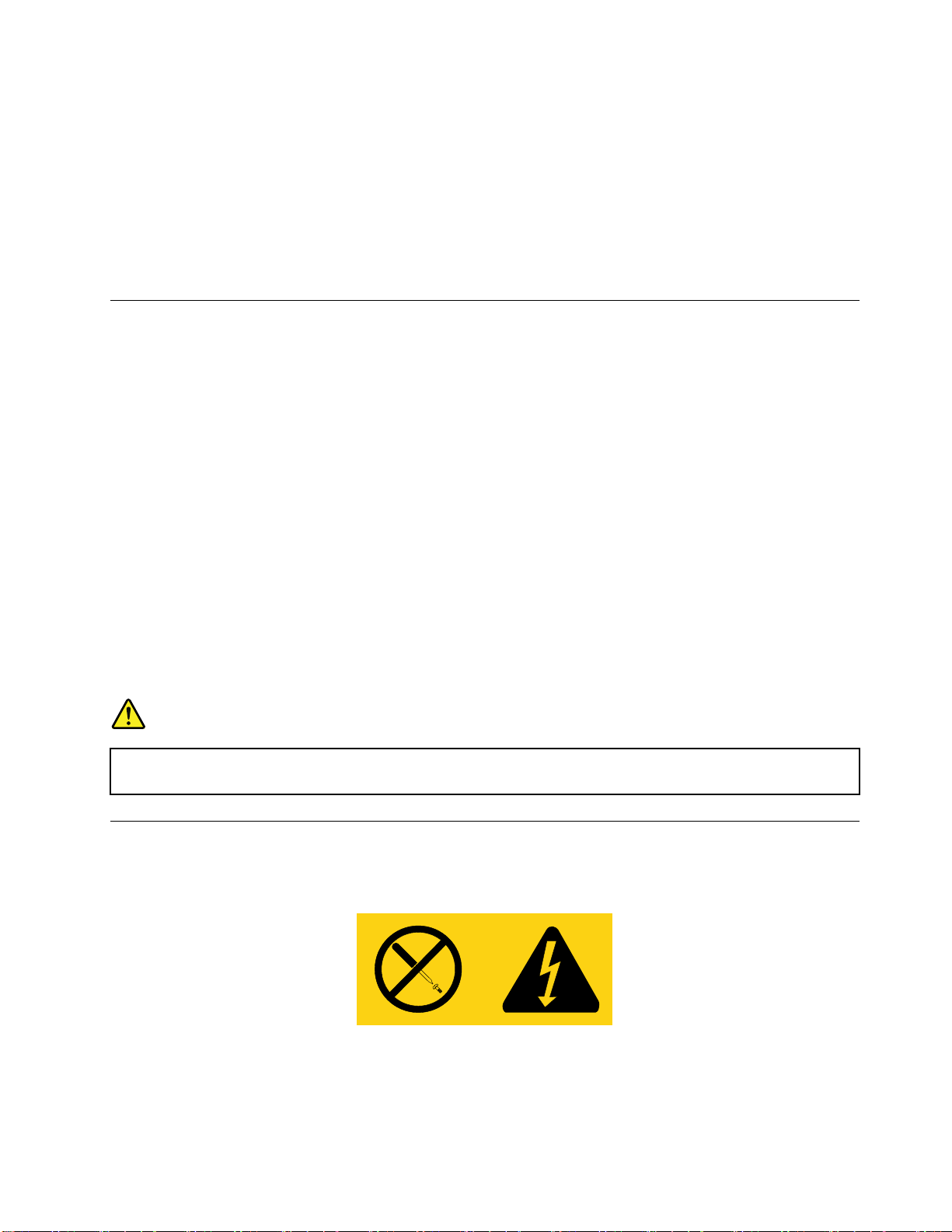
•電話線のジャックは特に水にぬれる場所用に設計されていなければ、絶対に水にぬれる場所に取り
付けない。
•電話線がネットワーク・インターフェースから取り外されていない限り、絶縁されていない電話
線または端末には絶対に触らない。
•電話回線を取り付けまたは変更するときには注意する。
•雷雨の発生中は電話(コードレス型を除く)の使用を避ける。雷からの間接的な感電の危険性が
あります。
•ガス漏れの付近では、ガス漏れを報告するために電話を使用しない。
レ
ー
ザ
ー
の
安
全
性
に
つ
い
レ
ー
ザ
ー
の
安
全
性
レ
レー
ーザ
ザー
ーの
の安
安全
パーソナル・コンピューターの一部のモデルには、工場出荷時にCDまたはDVDドライブが搭載さ
れています。CDまたはDVDドライブはオプションとして別途購入することもできます。CDまたは
DVDドライブはレーザーを使用している製品です。これらのドライブは、米国保健社会福祉省の連邦規
則集21条(DHHS21CFR)の副章Jのクラス1レーザー製品の要件に準拠しています。その他の国に
おいては、これらのドライブは、国際電気標準会議(IEC)60825-1およびCENELECEN60825-1のク
ラス1レーザー製品の要件に準拠しています。
CDまたはDVDドライブが取り付けられている場合は、次の取り扱い上の説明に注意してください。
:
告
警
:
告
警
:
告:
警告
警
い
て
れ
さ
述
記
に
書
本
に
書
本
に記
書に
本書
本
な
害
有
な
害
有
な光
害な
有害
有
さ
述
記
され
述さ
記述
を
線
光
を
線
光
を浴
線を
光線
い
て
れ
いな
てい
れて
る
び
浴
る
び
浴
るこ
びる
浴び
に
全性
性に
につ
ン
コ
い
な
な
ない
ン
コ
い
ント
コン
いコ
あ
が
と
こ
こ
こと
あ
が
と
あり
があ
とが
て
つ
い
て
つい
いて
て
す
行
実
を
順
手
い
な
い
て
れ
さ
述
記
に
書
本
、
り
た
し
用
使
を
整
調
や
ル
ー
ロ
ト
ト
トロ
ル
ー
ロ
ルや
ール
ロー
す
ま
り
す
ま
り
す。
ます
りま
整
調
や
整を
調整
や調
。
。
。
用
使
を
用し
使用
を使
り
た
し
り、
たり
した
書
本
、
書に
本書
、本
述
記
に
述さ
記述
に記
て
れ
さ
てい
れて
され
い
な
い
い手
ない
いな
を
順
手
を実
順を
手順
す
行
実
する
行す
実行
、
と
る
、
と
る
、
と、
ると
ド
イ
ラ
ド
イブ
ライ
ドラ
ド
されます。CDまたはDVDドライブの内部には、お客様が調整したり保守を行うことのできる部品
はありません。
一部のCDまたはDVDドライブには、クラス3Aまたはクラス3Bのレーザー・ダイオードが組み込まれ
ています。下記に注意してください。
バ
カ
バ
カ
バー
カバ
カ
、
り
、
り
、光
り、
り
電
源
電
源
電
電源
源機
電源機構(パワー・サプライ)または次のラベルが貼られている部分のカバーは決して取り外さないで
ください。
カ
の
ブ
カバ
のカ
ブの
険
危
険
危
険
危険
危
開
を
ー
開
を
ー
開く
を開
ーを
を
線
光
を
線
光
を直
線を
光線
機
構
機
構
機構
構に
を
ー
バ
を取
ーを
バー
レ
と
く
レ
と
く
レー
とレ
くと
浴
接
直
浴
接
直
浴び
接浴
直接
に
つ
に
つ
につ
つい
外
り
取
外さ
り外
取り
ー
ザ
ー
ー
ザ
ー
ー光
ザー
ーザ
こ
る
び
こ
る
び
こと
るこ
びる
い
て
い
て
いて
て
い
な
さ
いで
ない
さな
の
線
光
の
線
光
の照
線の
光線
避
は
と
避
は
と
避け
は避
とは
だ
く
で
ださ
くだ
でく
が
射
照
が
射
照
があ
射が
照射
く
て
け
く
て
け
くだ
てく
けて
。
い
さ
。CDまたはDVDドライブを開けるとレーザー光が放射
い。
さい
用
を
置
装
学
光
、
り
た
め
つ
見
を
線
光
。
す
ま
り
あ
り
あ
りま
あり
さ
だ
さ
だ
さい
ださ
。
す
ま
。光
す。
ます
。
い
。
い
。
い。
を
線
光
を見
線を
光線
め
つ
見
めた
つめ
見つ
、
り
た
、光
り、
たり
装
学
光
装置
学装
光学
用
を
置
用い
を用
置を
い
直
て
い
直接
て直
いて
た
見
接
た
見た
接見
た
見
接
直
て
。
い
さ
だ
く
で
い
な
さ
外
り
取
を
ー
バ
カ
の
ブ
イ
ラ
このラベルが貼られているコンポーネントの内部には、危険な電圧、強い電流が流れています。これら
のコンポーネントの内部には、保守が可能な部品はありません。これらの部品に問題があると思われ
る場合はサービス技術員に連絡してください。
©CopyrightLenovo2011
xi
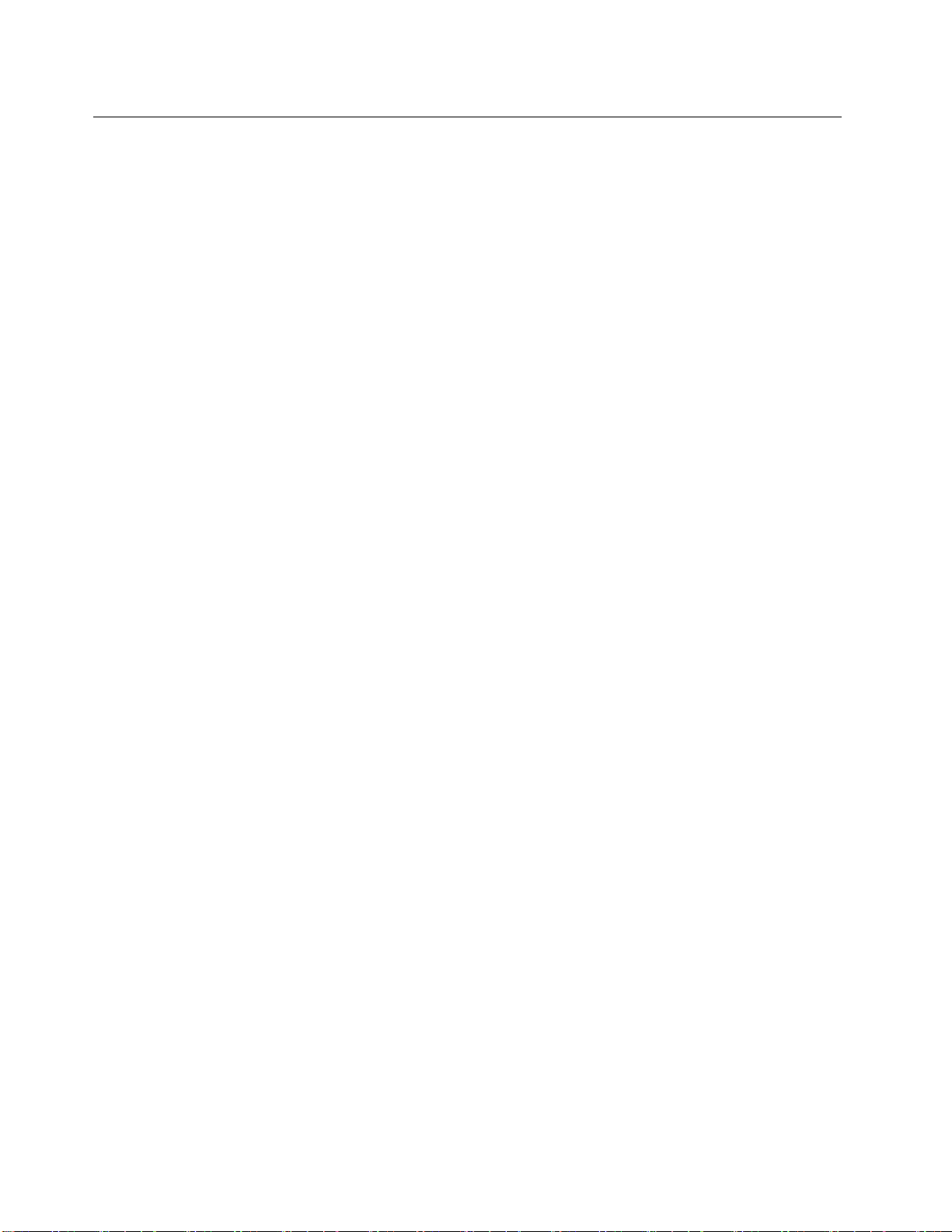
ク
リ
ー
ニ
ン
グ
お
よ
び
メ
ン
テ
ナ
ン
ク
リ
ー
ニ
ン
グ
お
よ
び
メ
ン
ク
クリ
リー
ーニ
ニン
ング
グお
およ
よび
びメ
コンピューターおよびワークスペースを清潔に保持してください。コンピューターをクリーニングする前
に、コンピューターをシャットダウンしてから、電源コードを抜いてください。コンピューターをクリー
ニングするのに、液体洗剤をコンピューターに直接吹き付けたり、可燃性の物質を含む洗剤を使用したり
しないでください。洗剤を柔らかい布に吹き付けてから、コンピューターの表面を拭いてください。
テ
メン
ンテ
テナ
ス
ナ
ン
ス
ナン
ンス
ス
xiiThinkCentreユーザー・ガイド
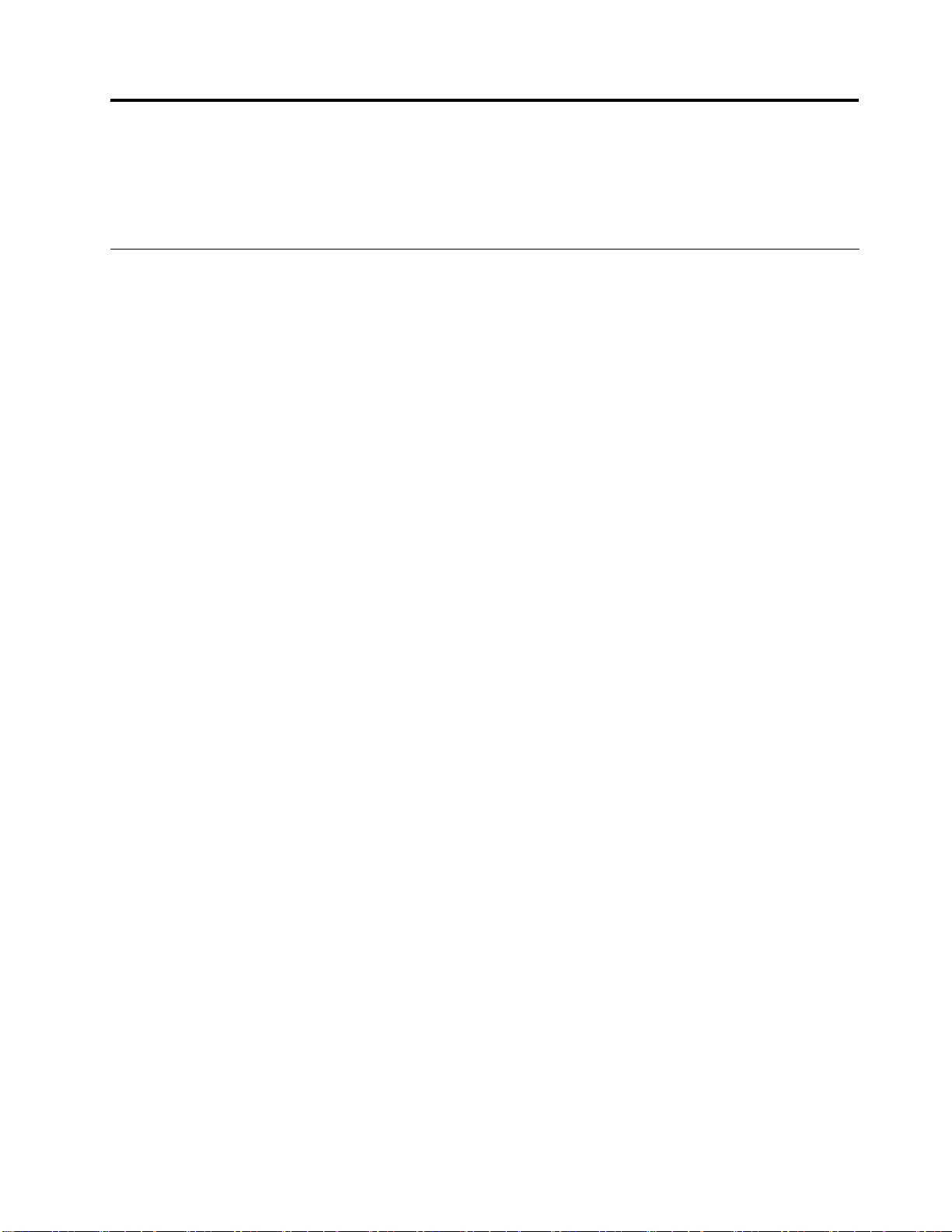
第
1
章
製
品
の
概
第
1
章
製
品
第
第1
1章
章製
製品
この章では、コンピューターの機能、仕様、Lenovoが提供するソフトウェア・プログラムについて、およ
び、コネクター、構成部品、システム・ボード上の部品、内蔵ドライブの各位置について説明します。
機
能
機
能
機
機能
能
ここでは、ご使用のコンピューターのさまざまな機能について概説します。以下の説明では、さまざま
なモデルがカバーされています。特定のモデルの情報については、SetupUtilityプログラムを使用して
ください。83ページの第7章『装置構成ユーティリティー(SetupUtility)プログラムの使用』を参照
してください。
セ
ロ
プ
ロ
ク
イ
マ
マ
マイ
マ
ご使用のコンピューターには、以下のいずれかのマイクロプロセッサーが付属しています(内蔵キャッ
シュ・サイズはモデル・タイプによって異なります)。
•Intel
•IntelCorei5マイクロプロセッサー
•IntelCorei7マイクロプロセッサー
•IntelCeleron
•IntelPentium
ロ
ク
イ
ロプ
クロ
イク
®
セ
ロ
プ
セッ
ロセ
プロ
Core™i3マイクロプロセッサー
®
®
の
品の
の概
ー
サ
ッ
ー
サ
ッ
ー
サー
ッサ
マイクロプロセッサー
マイクロプロセッサー
要
概
要
概要
要
メ
メ
メモ
メ
ご使用のコンピューターは、最大で4つのDDR3UDIMM(doubledatarate3unbuffereddualinlinememory
module)をサポートしています。
内
内
内蔵
内
•光学式ドライブ:DVDROMまたは書き込み可能なDVD(オプション)
•シリアルATA(SATA)ハードディスク・ドライブ
•SATAソリッド・ステート・ドライブ
ビ
ビ
ビデ
ビ
•VGA(VideoGraphicsArray)コネクターおよびDisplayPortコネクター用の内蔵グラフィック・カード
•別個のグラフィック・カード用のPCIExpressx16グラフィック・カード・スロット(システム・ボー
オ
オ
オー
オ
•内蔵High-Definition(HD)オーディオ
•背面パネルのオーディオ・ライン入力コネクター、オーディオ・ライン出力コネクター、マイク
•前面パネルのマイクロホン・コネクターおよびヘッドホン・コネクター
•内蔵スピーカー(一部のモデルで使用可能)
ー
リ
モ
ー
リー
モリ
ブ
イ
ラ
ド
蔵
ド
蔵
ドラ
蔵ド
オ
デ
オ
デ
オ・
デオ
ドに搭載)
デ
ー
デ
ー
ディ
ーデ
ロホン・コネクター
ブ
イ
ラ
ブ
イブ
ライ
ス
シ
ブ
サ
・
サ
・
サブ
・サ
オ
ィ
オ
ィ
オ・
ィオ
ス
シ
ブ
ステ
シス
ブシ
ブ
サ
・
ブ
サ
・
ブシ
サブ
・サ
ム
テ
ム
テ
ム
テム
ム
テ
ス
シ
シ
シス
ム
テ
ス
ム
テム
ステ
ー
リ
モ
接
接
接続
接
•100/1000Mbps内蔵イーサネット・コントローラー
©CopyrightLenovo2011
能
機
続
能
機能
続機
能
機
続
1
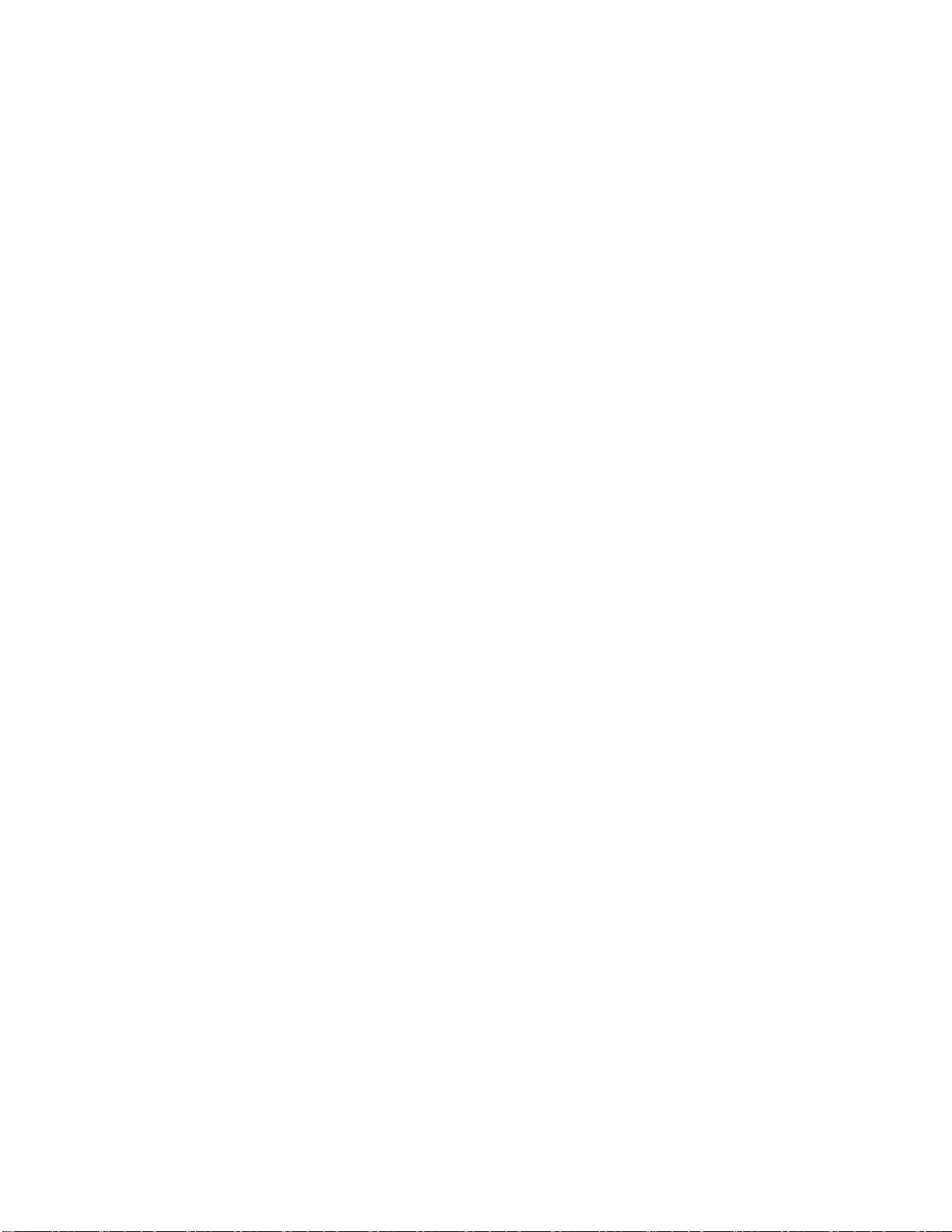
•PCIFaxモデム(一部のモデル)
シ
ス
シ
ステ
シス
シ
管
ム
テ
管理
ム管
テム
能
機
理
能
機能
理機
能
機
理
管
ム
テ
ス
•自己診断テスト(POST)結果の保存機能
•DesktopManagementInterface(DMI)
DesktopManagementInterfaceは、プロセッサー・タイプ、インストール日、接続されているプリン
ターや周辺機器、電源、保守履歴など、コンピューターのあらゆる側面についての情報にアクセスす
るための共通パスをユーザーに提供します。
•IntelActiveManagementTechnology(AMT)(一部のモデルで使用可能)
IntelActiveManagementTechnologyは、業務上、より簡単にかつ費用を抑えて監視、保守、更新、アッ
プグレード、修復を行うことができるように、コンピューターに特定の機能を組み込むハードウェア
およびファームウェアのテクノロジーです。
•IntelMatrixStorageManager
IntelMatrixStorageManagerは特定のIntelチップセット・システム・ボード上でSATARAID5アレ
イとSATARAID10アレイをサポートするデバイス・ドライバーで、ハードディスク・ドライブの
パフォーマンスの向上を促します。
•PXE(プリブート実行環境)
プリブート実行環境は、データ記憶装置(ハードディスク・ドライブなど)やインストールされて
いるオペレーティング・システムとは関係なく、ネットワーク・インターフェースを使用してコン
ピューターを起動するための環境です。
•SMC(SecureManagedClient)(一部のモデル)
一部のコンピューターは、SMC-StorageArrayソリューションのクライアントです。つまり、Lenovo製
のハードディスク・ドライブを内蔵しておらず、ソフトウェアが初期インストールされていません。
•スマート・パフォーマンス選択
スマート・パフォーマンス選択機能を使用すると、お使いのコンピューターの音響性能や熱性能を向上
させることができます。87
ページの『スマート・パフォーマンス選択』を参照してください。
•システム管理(SM)基本入出力システム(BIOS)およびSMソフトウェア
SMBIOS仕様により、問題となっているコンピューターの情報についてユーザーやアプリケーション
が保存または取得できるBIOSのデータ構造とアクセス方式が定義されます。
•WakeonLAN
WakeonLANは、イーサネット・コンピューター・ネットワーク規格です。この規格を使用して、ネッ
トワーク・メッセージによってコンピューターに電源を入れたり、コンピューターをウェイクアップし
たりすることができます。メッセージは、通常、同じローカル・エリア・ネットワークにある別のコ
ンピューター上で実行中のプログラムによって送信されます。
•WakeonRing
WakeonRing(WakeonModemと呼ばれることもあります)は、サポートされるコンピューターやデバイ
スをスリープ状態または休止状態からレジュームするための仕様です。
•WindowsManagementInstrumentation(WMI)
WindowsManagementInstrumentationは、WindowsDriverModelの拡張セットです。計装コンポーネント
が情報や通知を提供できるオペレーティング・システム・インターフェースを提供します。
2ThinkCentreユーザー・ガイド
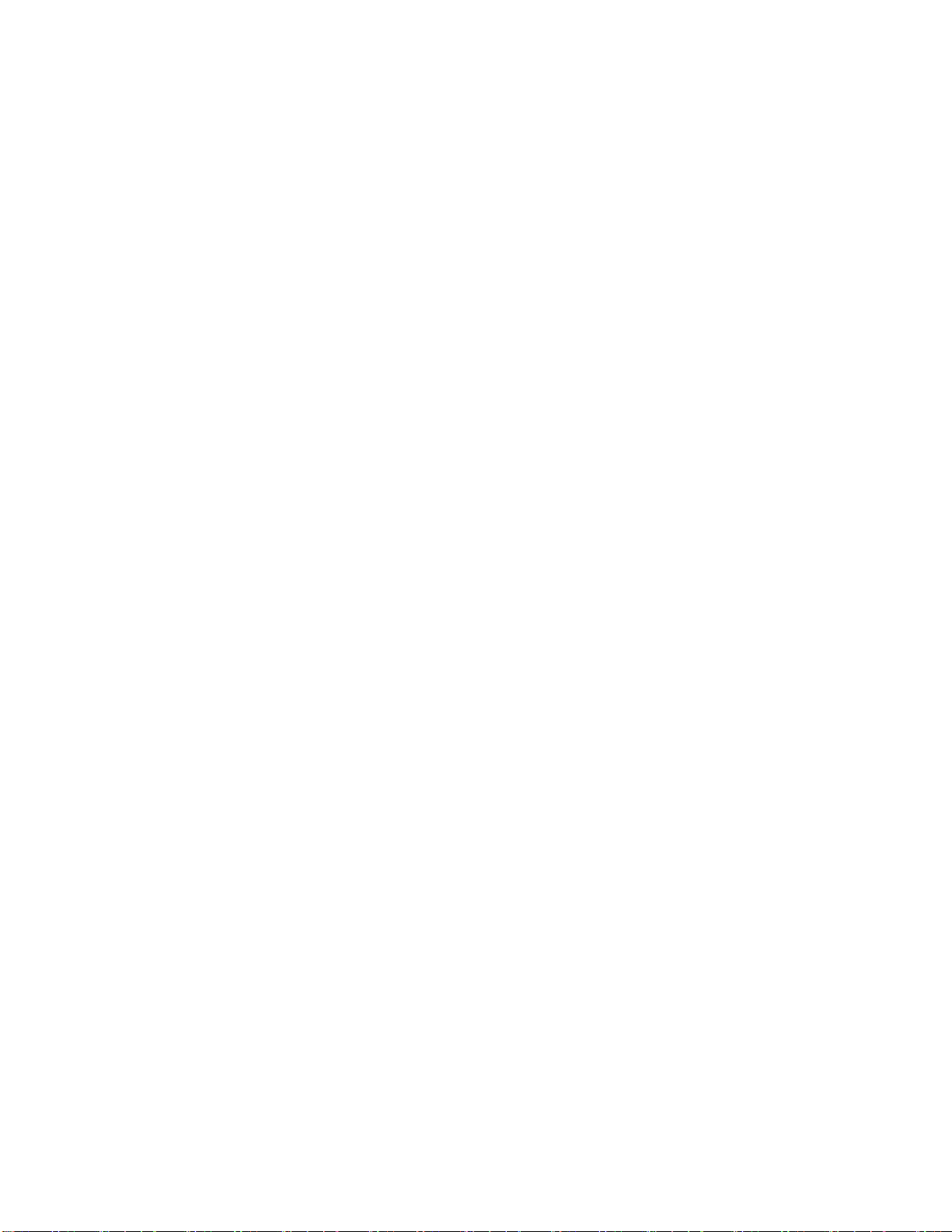
能
力
出
入
力
出
入
力(I/O) (I/O)
出力
入出
入
機
(I/O)
能
機
能
機能
機
•9ピンのシリアル・ポート(標準1つ、オプション1つ)
•USB(ユニバーサル・シリアル・バス)コネクター8個(前面パネルに2つ、背面パネルに6つ)
•1つのイーサネット・コネクター
•DisplayPortコネクター1つ
•VGAモニター・コネクター1つ
•PersonalSystem/2(PS/2)キーボード・コネクター1つ(オプション)
•PS/2マウス・コネクター1つ(オプション)
•背面パネルの3つのオーディオ・コネクター(オーディオ・ライン入力コネクター、オーディオ・ライ
ン出力コネクター、マイクロホン・コネクター)
•前面パネルの2つのオーディオ・コネクター(マイクロホン・コネクター、ヘッドホン・コネクター)
詳しくは、9
ページの『コンピューターの前面にあるコネクターの位置』および9ページの『コンピュー
ターの背面にあるコネクターの位置』を参照してください。
張
拡
張
拡
張
拡張
拡
•ハードディスク・ドライブ・ベイ1つ
•光学式ドライブ・ベイ1つ
•PCIカード・スロット2つ
•PCIExpressx1カード・スロット1つ
•1つのPCIExpressx16グラフィックス・カード・スロット
電
電
電源
電
構
機
源
構
機構
源機
構
機
源
ご使用のコンピューターには、240ワット電源機構(自動電圧切り替え機能付き)が付属しています。
セ
ュ
キ
セ
ュリ
キュ
セキ
セ
ィ
テ
リ
ィー
ティ
リテ
能
機
ー
能
機能
ー機
能
機
ー
ィ
テ
リ
ュ
キ
•ComputraceAgentソフトウェア(ファームウェアに組み込み)
•カバー検出スイッチ(侵入検出スイッチとも呼ばれる)
•デバイスを使用可能または使用不可にする機能
•USBコネクターを個別に有効または無効にする機能
•指紋センサー付きのキーボード(一部のモデルで同梱)
•コンピューターが不正に使用されるのを防止するためのパワーオン・パスワード(POP)、管理者パス
ワード、およびハードディスク・パスワード
•始動順序の制御
•キーボードもマウスも使用しない始動
•内蔵ケーブル・ロック(ケンジントン・ロック)のサポート
•TPM(TrustedPlatformModule)
詳しくは、27
ン
イ
期
初
初
初期
初
ン
イ
期
ンス
イン
期イ
ページの第4章『セキュリティー』を参照してください。
ア
ェ
ウ
ト
フ
ソ
み
済
ル
ー
ト
ス
ー
ト
ス
ール
トー
スト
み
済
ル
みソ
済み
ル済
ト
フ
ソ
トウ
フト
ソフ
ア
ェ
ウ
ア
ェア
ウェ
ご使用のコンピューターには、作業をより簡単かつ安全に行うのに役立つソフトウェア・プログラムが初
期インストールされています。詳しくは、5
ン
ィ
テ
ー
レ
ペ
オ
み
済
ル
ー
ト
ス
ン
イ
期
初
期
初
期イ
初期
初
ス
ン
イ
スト
ンス
イン
ル
ー
ト
ル済
ール
トー
オ
み
済
オペ
みオ
済み
ー
レ
ペ
ーテ
レー
ペレ
ン
ィ
テ
ング
ィン
ティ
ページの『ソフトウェアの概要』を参照してください。
ム
テ
ス
シ
・
グ
シ
・
グ
シス
・シ
グ・
ム
テ
ス
ム
テム
ステ
第1章.製品の概要3
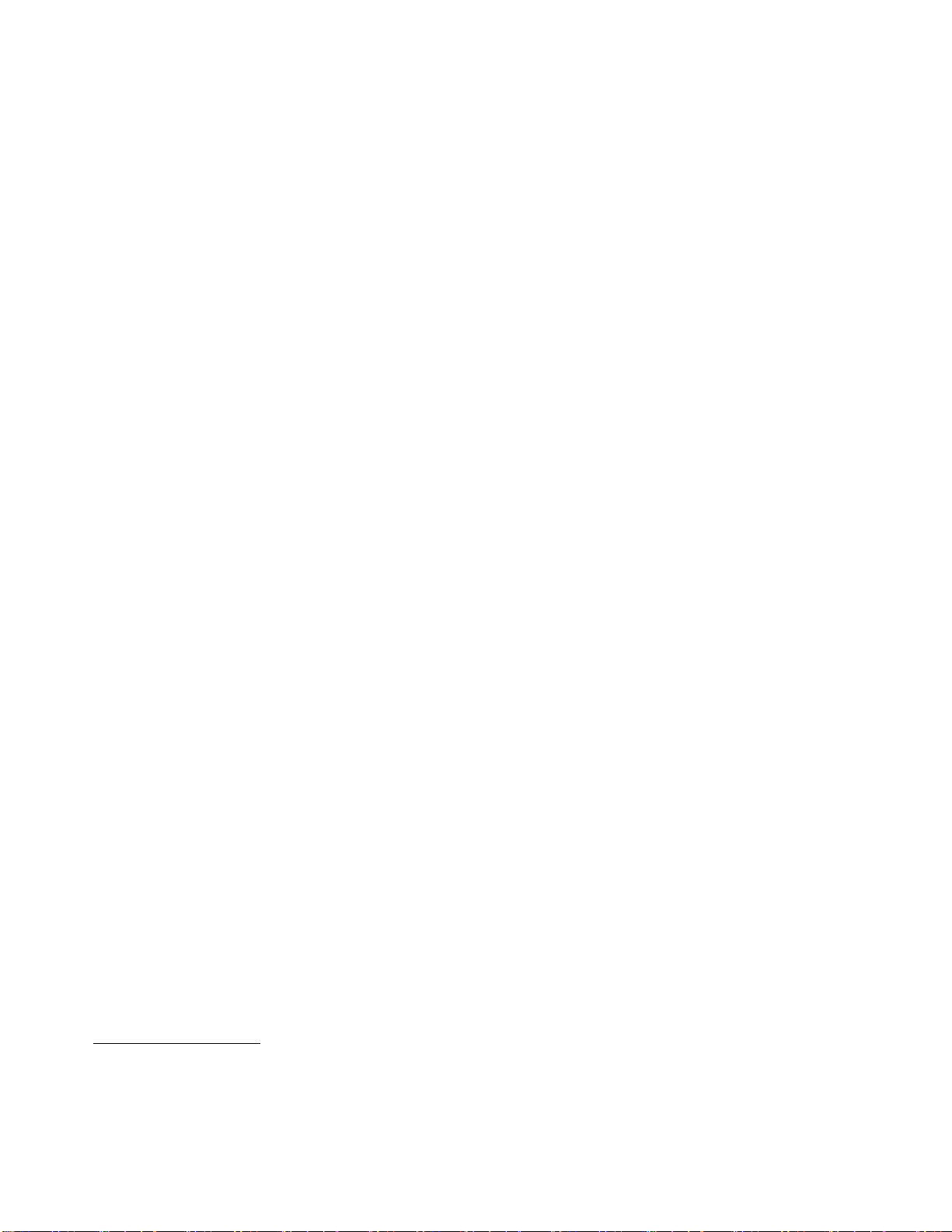
ご使用のコンピューターには、以下のオペレーティング・システムのいずれかが初期インストール
されています。
•Microsoft
®
Windows
•MicrosoftWindowsVista
た
ま
証
保
が
性
換
互
換
互
換性
互換
互
•Linux
保
が
性
保証
が保
性が
®
た
ま
証
たは
また
証ま
®
7
®
1
ム
テ
ス
シ
・
グ
ン
ィ
テ
ー
レ
ペ
オ
た
れ
さ
証
検
は
は
は検
さ
証
検
され
証さ
検証
オ
た
れ
オペ
たオ
れた
ー
レ
ペ
ーテ
レー
ペレ
ン
ィ
テ
ング
ィン
ティ
シ
・
グ
シス
・シ
グ・
ム
テ
ス
ム
テム
ステ
(モデル・タイプによって異なります)
•MicrosoftWindowsXPProfessionalSP3
1.ここにリストするオペレーティング・システムは、この資料の出版時点で互換性を保証またはテストされていま
す。このマニュアルの発行後に、さらに他のオペレーティング・システムが、ご使用のコンピューターと互換性
があるとLenovoによって確認される場合があります。このリストは変更されることがあります。オペレーティ
ング・システムが互換性を保証またはテスト済みであるかどうかを判別するには、オペレーティング・システム
のベンダーのWebサイトを確認してください。
4ThinkCentreユーザー・ガイド
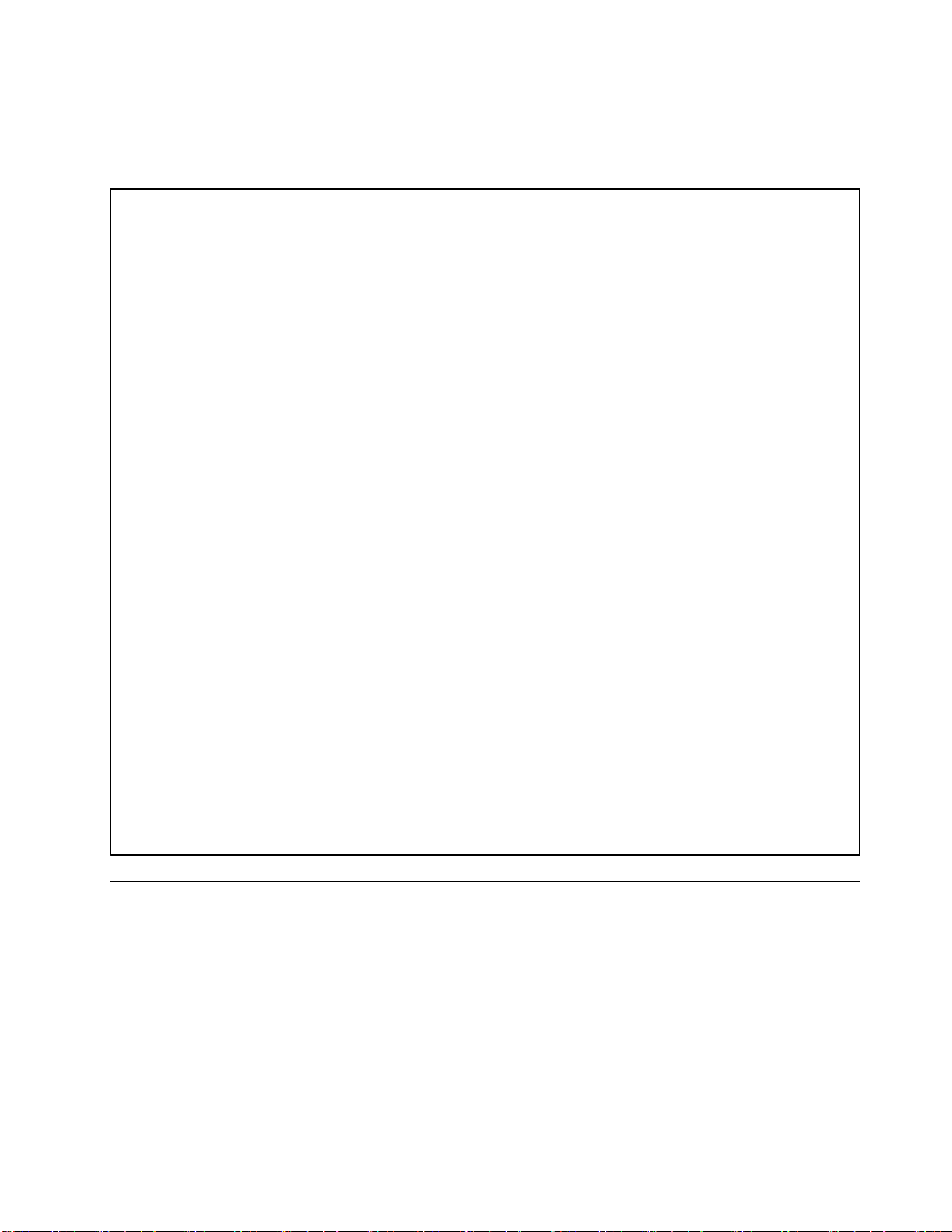
仕
様
仕
様
仕
仕様
様
ここでは、ご使用のコンピューターの物理仕様を示します。
寸
法
寸
法
寸
寸法
法
幅:338mm(13.31インチ)
高さ:99.7mm(3.93インチ)
奥行き:385.4mm(15.17インチ)
重
量
重
量
重
重量
量
出荷時の最大構成:7.5kg(16.53ポンド)
環
境
環
境
環
環境
境
•気温:
動作時:10°Cから35°C(50°Fから95°F)
ストレージ:-40°Cから60°C(-40°Fから140°F)
ストレージ:-10°Cから60°C(14°Fから140°F)(パッケージなし)
•湿度:
動作時:20%から80%(結露しないこと)
ストレージ:20%から90%(結露なし)
•高度:
動作時:-50から10,000ft(-15.2から3,048m)
ストレージ:-50から35,000フィート(-15.2から10,668m)
電
源
入
力
電
源
入
力
電
電源
源入
入力
力
•入力電力:
–低電圧範囲:
最小:100VAC
最大:127VAC
入力周波数範囲:50から60Hz
–高電圧範囲:
最小:200VAC
最大:240VAC
入力周波数範囲:50から60Hz
ソ
フ
ト
ウ
ェ
ア
の
概
ソ
フ
ト
ウ
ェ
ソ
ソフ
フト
トウ
ここでは、内蔵ハードディスク・ドライブにオペレーティング・システムが予め初期インストールされた
モデルのLenovo提供ソフトウェアについて説明します。
Lenovo
Lenovo
Lenovo
Lenovoが
お客様の生産性の向上とコンピューターの保守に関連したコストの削減を支援するために、Lenovoでは、
以下のソフトウェア・プログラムを提供しています。コンピューターに付属するソフトウェア・プロ
グラムは、ご使用のコンピューターのモデル・タイプおよび初期インストール済みのオペレーティン
グ・システムによって異なります。
ア
ウェ
ェア
アの
が
提
が
供
提
供
が提
提供
供す
要
の
概
要
の概
概要
要
す
る
ソ
フ
ト
ウ
ェ
す
る
ソ
フ
する
るソ
ト
ソフ
フト
トウ
ア
ウ
ェ
ア
ウェ
ェア
ア
第1章.製品の概要5
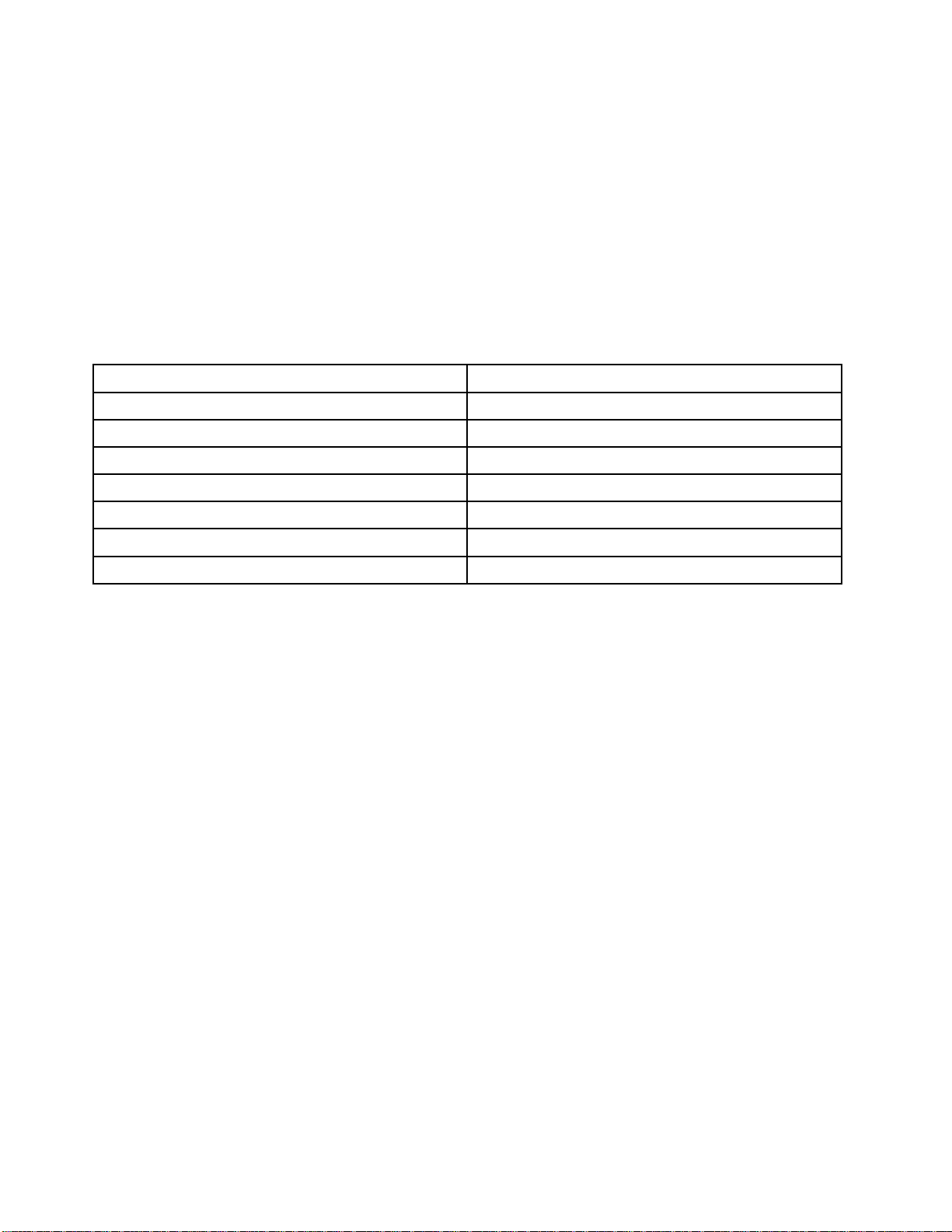
Lenovo
Lenovo
LenovoThinkVantage
Lenovo
LenovoThinkVantage
かつ安全に行うのに役立つさまざまなツールに容易にアクセスできます。
:
注
:
注
:LenovoThinkVantageToolsは、Windows7オペレーティング・システムがインストールされている
注:
注
Lenovoのコンピューターでのみ使用できます。
LenovoThinkVantageToolsプログラムにアクセスするには、『
Lenovo
『
Lenovo
『
LenovoThinkVantage
『Lenovo
『
次の表は、LenovoThinkVantageToolsプログラムからアクセスできるプログラムをリストしています。プ
ログラムにアクセスするには、対応するアイコンをダブルクリックしてください。
表 1. Lenovo ThinkVantage Tools で の プ ロ グ ラ ム の ア イ コ ン 名
CreateRecoveryMedia
FingerprintSoftware
ThinkVantage
ThinkVantage
ThinkVantageTools
ThinkVantage
ThinkVantage
ThinkVantageTools
Tools
Tools
Tools
®
Toolsプログラムを利用することにより、多くの情報源を利用でき、作業をより簡単
ラ
グ
ロ
プ
の
て
べ
す
『
➙
』
ト
ー
タ
ス
『
『
『ス
』
Tools
』
Tools
』の順にクリックします。
Tools』
プ
ロ
グ
ラ
ム
プ
ロ
プ
プロ
ログ
名
グ
ラ
ム
名
グラ
ラム
ム名
名
出荷時状態へのリカバリー・ディスク
指紋センサー
ー
タ
ス
ート
ター
スタ
Lenovo
ThinkVantage
Lenovo
ThinkVantage
Lenovo
LenovoThinkVantage
ThinkVantageTools
➙
』
ト
➙『
』➙
ト』
べ
す
『
べて
すべ
『す
Tools
Tools
Toolsで
プ
の
て
プロ
のプ
ての
で
の
ア
で
の
ア
での
のア
アイ
ラ
グ
ロ
ラム
グラ
ログ
イ
コ
ン
名
イ
コ
ン
名
イコ
コン
ン名
名
ム
ム
ム』
➙
』
➙
』
➙
』➙
LenovoSolutionCenterまたはLenovoThinkVantageToolbox
ThinkVantagePasswordManager
ThinkVantagePowerManager
ThinkVantageRescueandRecovery
ThinkVantageSystemUpdate
ク
ダ
ロ
ThinkVantage
ThinkVantage
ThinkVantageプ
ThinkVantage
ThinkVantageProductivityCenterを選択することで、ご使用のコンピューターのセットアップ、学習、保守
および拡張に役立つ多数の情報やツールをご利用いただけます。
:
注
:
注
:ThinkVantageProductivityCenterプログラムは、WindowsVistaオペレーティング・システムが初期イン
注:
注
ストールされているLenovoのコンピューターでのみ使用できます。
詳しくは、119
Lenovo
Lenovo
LenovoWelcome
Lenovo
LenovoWelcomeプログラムでは、Lenovoの新しい組み込み機能を紹介し、コンピューターを最大限活用
するために役立ついくつかの重要なセットアップ・タスクをガイドします。
指
指
指紋
指
一部のキーボードに備えられている内蔵指紋センサーを使用して、自分の指紋を登録し、それをパワーオ
ン・パスワード、ハードディスク・ドライブ・パスワード、およびWindowsパスワードと関連付けること
ができます。こうすることでパスワードの代わりに指紋認証を利用することができるようになり、ユー
ザー・アクセスが容易かつ安全になります。指紋センサー・キーボードは、特定のコンピューターでご利
用いただけるものですが、このオプションをサポートするコンピューター用に購入することも可能です。
Welcome
Welcome
Welcome
証
認
紋
証
認
紋
証ソ
認証
紋認
プ
プ
プロ
ページの『ThinkVantageプロダクティビティー・センター』を参照してください。
ト
フ
ソ
ト
フ
ソ
トウ
フト
ソフ
ク
ダ
ロ
クテ
ダク
ロダ
ア
ェ
ウ
ア
ェ
ウ
ア
ェア
ウェ
®
セ
・
ー
ィ
テ
ビ
ィ
テ
ィ
テ
ィビ
ティ
ィ
テ
ビ
ィー
ティ
ビテ
セ
・
ー
セン
・セ
ー・
システム・ヘルスと診断
パスワード・ボールト
電源制御
拡張されたバックアップと復元
アップデートとドライバー
ー
タ
ン
ー
タ
ン
ー
ター
ンタ
Lenovo
Lenovo
LenovoSolution
Lenovo
:
注
:
注
:コンピューターの製造時期によって、コンピューターには診断用にLenovoSolutionCenterプログ
注:
注
ラムとLenovoThinkVantageToolboxプログラムのいずれかが初期インストールされています。Lenovo
ThinkVantageToolboxプログラムについて詳しくは、117
を参照してください。
6ThinkCentreユーザー・ガイド
Solution
Solution
SolutionCenter
Center
Center
Center
ページの『LenovoThinkVantageToolbox』
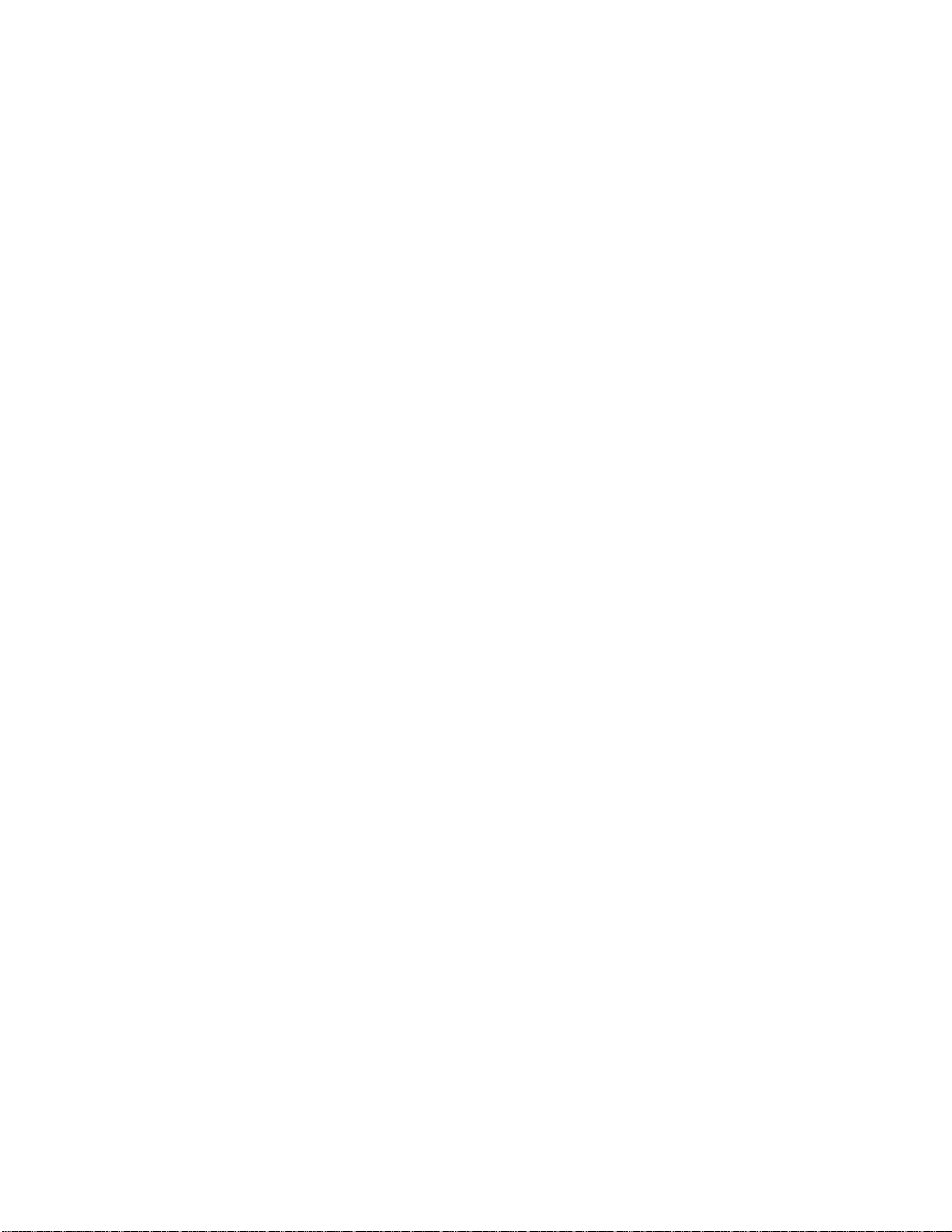
LenovoSolutionCenterプログラムを使用すると、コンピューターに関連した問題のトラブルシューティン
グと解決を行うことができます。このプログラムは、最大限のシステム・パフォーマンスを実現するため
のヒントに加えて、診断テスト、システム情報収集、セキュリティー状況、およびサポート情報を結び付
けます。詳しくは、116
ページの『LenovoSolutionCenter』を参照してください。
Lenovo
Lenovo
LenovoThinkVantage
Lenovo
:
注
:
注
:コンピューターの製造時期によって、コンピューターには診断用にLenovoSolutionCenterプログラム
注:
注
とLenovoThinkVantageToolboxプログラムのいずれかが初期インストールされています。LenovoSolution
Centerプログラムについて詳しくは、116
LenovoThinkVantageToolboxプログラムにより、コンピューターの保守、コンピューター・セキュリ
ティーの改善、コンピューター問題の診断、Lenovoの提供する新テクノロジーの学習、ご使用のコ
ンピューターの詳細情報の入手が容易になります。詳しくは、117ページの『LenovoThinkVantage
Toolbox』を参照してください。
Product
Product
ProductRecovery
Product
ProductRecoveryプログラムを使用すれば、ハードディスク・ドライブの内容を工場出荷時の状態に
復元することができます。
ThinkVantage
ThinkVantage
ThinkVantageClient
ThinkVantage
ThinkVantageClientSecuritySolutionプログラムは、特定のLenovoコンピューターでのみご利用いただけま
す。これは、許可されていないユーザーがデータにアクセスできないように保護する一方で、パスワード、
暗号鍵、電子クレデンシャルといった重要なセキュリティー情報などの情報を保護するのに役立ちます。
:
注
:
注
:ThinkVantageClientSecuritySolutionプログラムは、WindowsVistaオペレーティング・システムがイン
注:
注
ストールされているLenovoのコンピューターでのみ使用できます。
ThinkVantage
ThinkVantage
ThinkVantagePassword
ThinkVantage
ThinkVantagePasswordManagerは、WindowsアプリケーションとWebサイトのための認証情報を自動的
に取り込んで設定するためのプログラムです。
ThinkVantage
ThinkVantage
ThinkVantageToolbox
Recovery
Recovery
Recovery
Client
Client
ClientSecurity
Password
Password
PasswordManager
Toolbox
Toolbox
Toolbox
ページの『LenovoSolutionCenter』を参照してください。
Security
Security
SecuritySolution
Solution
Solution
Solution
Manager
Manager
Manager
:
注
:
注
:
注:
注
•ThinkVantagePasswordManagerプログラムは、Windows7オペレーティング・システムがインストール
されているLenovoのコンピューターでのみ使用できます。
ト
ル
ー
ボ
・
ド
ー
ワ
ス
パ
ワ
ス
パ
ワー
スワ
•LenovoThinkVantageToolsプログラムで「パ
この機能を有効にするにはThinkVantagePasswordManagerプログラムを手動でインストールする必要が
あります。ThinkVantagePasswordManagerプログラムをインストールするには、次のようにします。
プ
の
て
べ
す
『
➙
』
ト
ー
タ
ス
『
『
『ス
1.『
ス
ス
スワ
ス
2.画面の指示に従います。
3.インストール処理が完了すると、『パ
ThinkVantage
ThinkVantage
ThinkVantagePower
ThinkVantage
ThinkVantagePowerManagerは、ご使用のThinkCentre®コンピューターに、便利で柔軟かつ完全な省電力
機能を提供します。ThinkVantagePowerManagerを使用することで、システム・パフォーマンスと節電を最
もよいバランスで両立させるよう、電源設定を調整することができます。
ThinkVantage
ThinkVantage
ThinkVantageRescue
ThinkVantage
ThinkVantageRescueandRecoveryプログラムは、高度に自動化されたリカバリーと復元のためのプログ
ラムです。Windowsオペレーティング・システムを起動できない場合でも、コンピューターの問題を
診断し、ヘルプを入手し、システム・クラッシュからリカバリーするための一連の自動リカバリー・
ツールが含まれています。
ー
タ
ス
ート
ター
スタ
ド
ー
ワ
ド
ー
ワ
ド・
ード
ワー
』
ト
』➙
ト』
ボ
・
ボ
・
ボー
・ボ
Power
Power
PowerManager
Rescue
Rescue
Rescueand
➙
➙『
ー
ー
ール
べ
す
『
べて
すべ
『す
ト
ル
ト
ル
ト』をクリックします。
ルト
Manager
Manager
Manager
and
and
andRecovery
プ
の
て
プロ
のプ
ての
Recovery
Recovery
Recovery
パス
➙
』
ム
ラ
グ
ロ
ラ
グ
ロ
ラム
グラ
ログ
➙
』
ム
➙『
』➙
ム』
ー
ワ
ス
パ
パ
パス
ー
ワ
ス
ード
ワー
スワ
ボ
・
ド
ー
ボー
・ボ
ド・
ード
Lenovo
『
Lenovo
『
LenovoThinkVantage
『Lenovo
ボ
・
ド
ボ
・
ド
ボー
・ボ
ド・
ト
ル
ー
ト」アイコンが薄く表示されている場合、
ルト
ール
』
ThinkVantage
ThinkVantage
ThinkVantageTools
ト
ル
ー
ト
ル
ー
ト』アイコンがアクティブになります。
ルト
ール
Tools
』
Tools
』の順にクリックし、『パ
Tools』
パ
パ
パ
第1章.製品の概要7
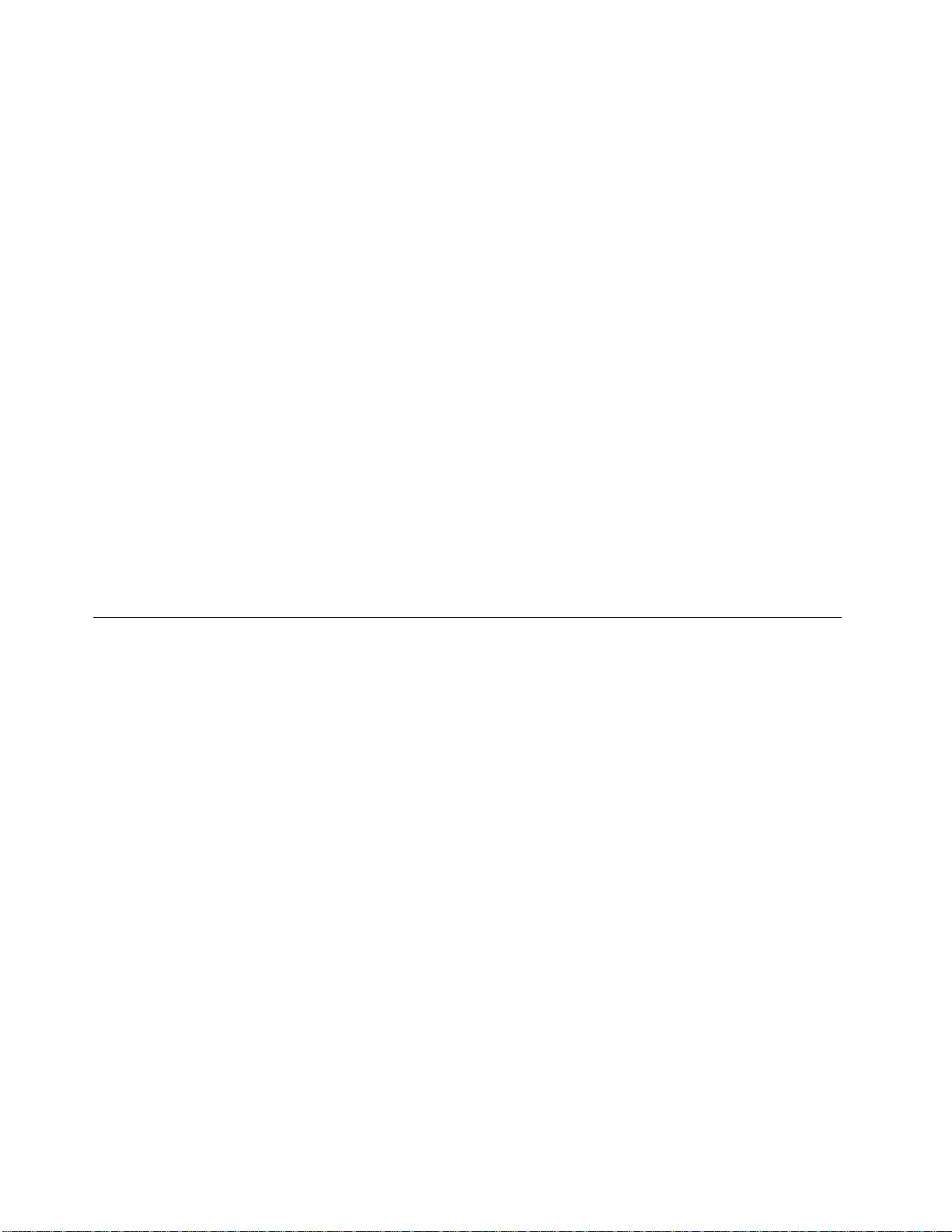
:
注
:
注
:LenovoThinkVantageToolsプログラムの「拡
注:
注
されている場合、この機能を有効にする前にThinkVantageRescueandRecoveryプログラムを手動でイ
ンストールする必要があります。ThinkVantageRescueandRecoveryプログラムをインストールする
には、次のようにします。
ラ
グ
ロ
プ
の
て
べ
す
『
➙
』
ト
ー
タ
ス
『
『
『ス
1.『
さ
さ
され
さ
2.画面の指示に従います。
3.インストール処理が完了すると、『拡
なります。
ー
タ
ス
ート
ター
スタ
バ
た
れ
バ
た
れ
バッ
たバ
れた
➙
』
ト
➙『
』➙
ト』
ア
ク
ッ
ア
ク
ッ
アッ
クア
ック
べ
す
『
べて
すべ
『す
と
プ
ッ
と
プ
ッ
と復
プと
ップ
プ
の
て
プロ
のプ
ての
元
復
元
復
元』をクリックします。
復元
ラ
グ
ロ
ラム
グラ
ログ
拡
張
拡
張さ
拡張
『
➙
』
ム
ム
ム』
拡
拡
拡張
『
➙
』
『Lenovo
➙『
』➙
れ
さ
張
れ
さ
張
れた
され
張さ
た
れ
さ
たバ
れた
され
Lenovo
Lenovo
LenovoThinkVantage
ッ
バ
た
ッ
バ
た
ック
バッ
たバ
ッ
バ
ック
バッ
ThinkVantage
ThinkVantage
ThinkVantageTools
ッ
ア
ク
ッ
ア
ク
ップ
アッ
クア
ク
クア
プ
ッ
ア
プと
ップ
アッ
復
と
プ
復
と
プ
復元
と復
プと
元
復
と
元」アイコンが薄く表示
復元
と復
』
Tools
』
Tools
』の順にクリックし、『拡
Tools』
元
元
元』アイコンがアクティブに
元
復
と
プ
ッ
ア
ク
ッ
バ
た
れ
さ
張
張
拡
張
拡
張
拡張
ThinkVantage
ThinkVantage
ThinkVantageSystem
ThinkVantage
ThinkVantageSystemUpdateプログラムは、ソフトウェア・パッケージ(ThinkVantageアプリケーション、
デバイス・ドライバー、BIOS更新、その他のサード・パーティー・アプリケーション)をダウンロー
ドし、インストールすることによって、ご使用のコンピューター上のソフトウェアを最新の状態に保
つためのプログラムです。
Adobe
Adobe
Adobe
AdobeReader
AdobeReaderプログラムは、PDF文書の表示、印刷、および検索に使用するツールです。
ア
ン
チ
ア
ン
ア
ご使用のコンピューターには、ウィルスを検出および除去するためのアンチウィルス・ソフトウェアが
付属しています。Lenovoは、30日間無償で使用できる、完全バージョンのアンチウィルス・ソフト
ウェアを初期インストール済みの状態で提供します。30日間が経過した後、アンチウィルス・プログラ
ムの更新を継続するにはライセンスを更新する必要があります。
部
部
ここでは、コンピューターの前面および背面にあるコネクター、システム・ボード上の部品、およびコン
ピューターの構成部品および内蔵ドライブの位置を確認するために役立つ情報を記載しています。
チ
アン
ンチ
チウ
品
の
部
品
の
部品
品の
の位
System
System
SystemUpdate
Reader
Reader
Reader
ウ
ィ
ル
ウ
ィ
ル
ウィ
ィル
ルス
位
置
位
置
位置
置
Update
Update
Update
ス
・
ソ
フ
ト
ウ
ェ
ス
・
ソ
フ
ス・
・ソ
ト
ソフ
フト
トウ
ア
ウ
ェ
ア
ウェ
ェア
ア
8ThinkCentreユーザー・ガイド
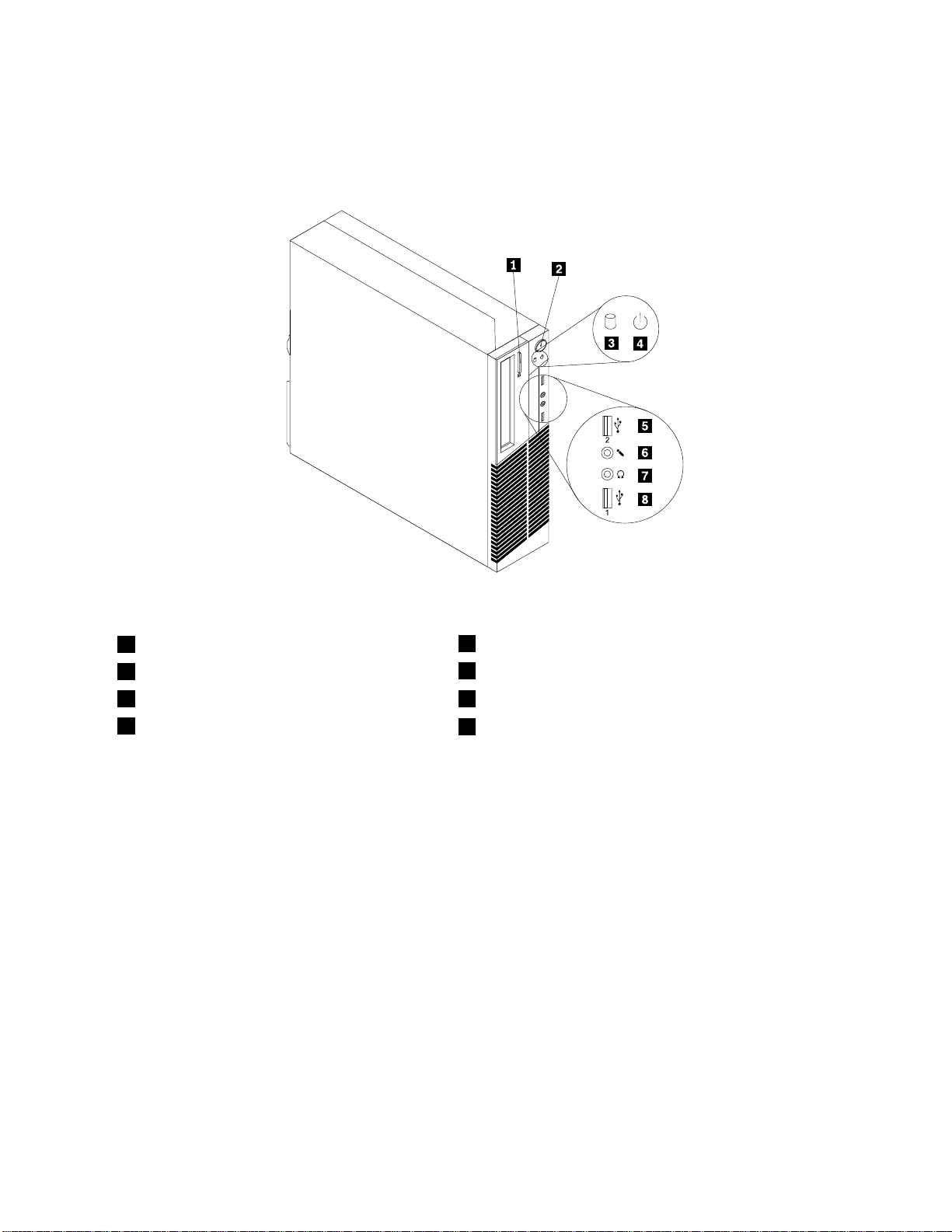
コ
ン
ピ
ュ
ー
タ
ー
の
前
面
に
あ
る
コ
ネ
ク
タ
ー
の
位
コ
ン
ピ
ュ
ー
タ
ー
の
前
面
に
あ
る
コ
ネ
ク
タ
コ
コン
ンピ
ピュ
ュー
ータ
ター
ーの
の前
前面
面に
にあ
ある
るコ
コネ
ネク
9ページの図1『前面のコネクターの位置』は、コンピューターの前面にあるコネクターの位置を
示しています。
ー
クタ
ター
ーの
置
の
位
置
の位
位置
置
図 1. 前 面 の コ ネ ク タ ー の 位 置
1光学式ドライブ・イジェクト/閉じるボタン
2電源ボタン
3ハードディスク・ドライブ活動インジケーター
4電源インジケーター
コ
ン
ピ
ュ
ー
タ
ー
の
背
面
に
あ
る
コ
ン
ピ
ュ
ー
タ
ー
の
背
面
コ
コン
ンピ
ピュ
ュー
ータ
ター
ーの
の背
10ページの図2『背面のコネクターの位置』は、コンピューターの背面にあるコネクターの位置を示し
ています。コンピューターの背面にある一部のコネクターは色分けされており、コンピューターのどこに
ケーブルを接続すればよいかを判断しやすいようになっています。
に
背面
面に
にあ
コ
あ
る
コ
ある
るコ
コネ
5USBコネクター(USBポート2)
6マイクロホン・コネクター
7ヘッドホン・コネクター
8USBコネクター(USBポート1)
ネ
ク
タ
ー
の
位
ネ
ク
タ
ネク
ー
クタ
ター
ーの
置
の
位
置
の位
位置
置
第1章.製品の概要9
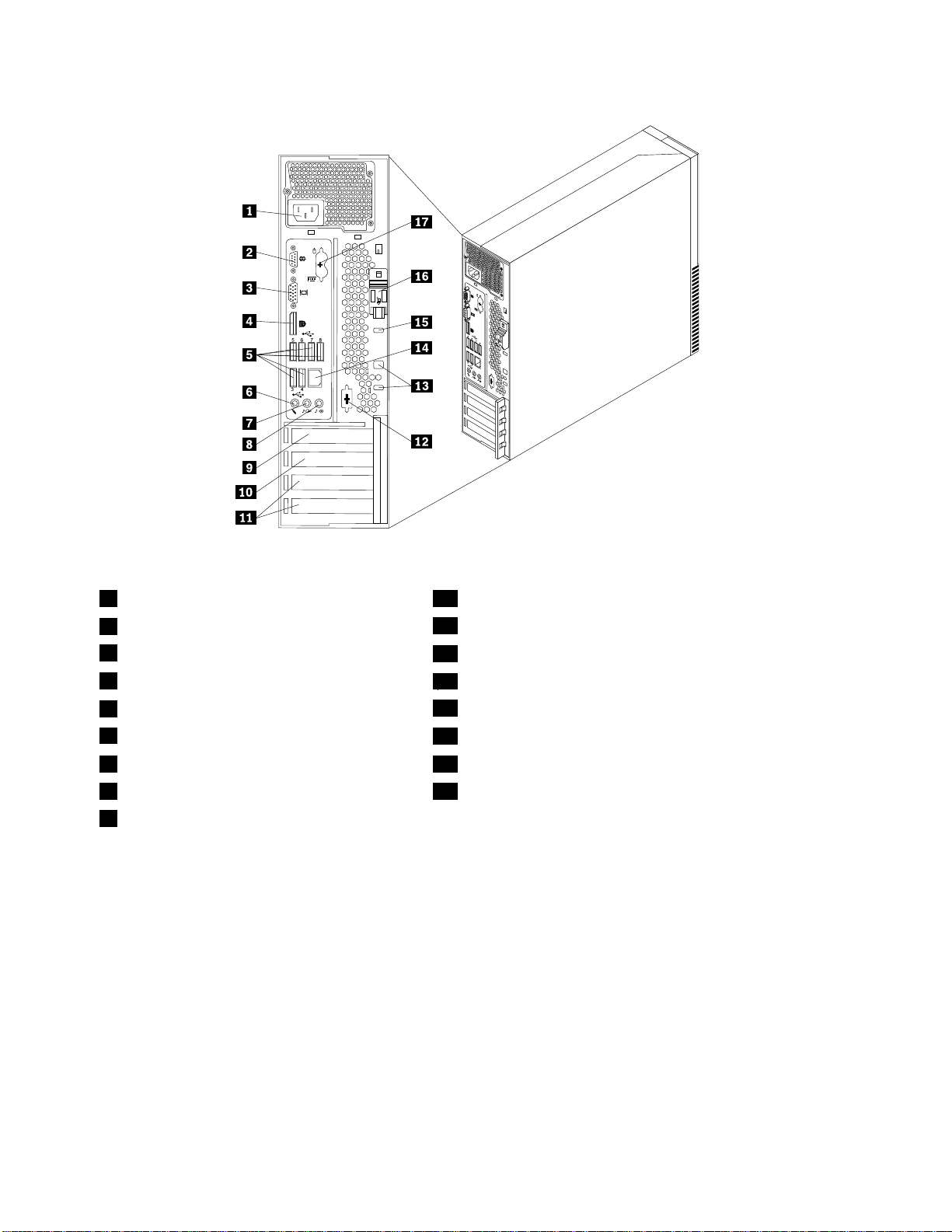
図 2. 背 面 の コ ネ ク タ ー の 位 置
1電源コネクター
2シリアル・ポート(シリアル・ポート1)
3VGAモニター・コネクター
4DisplayPortコネクター
5USBコネクター(USBポート3~8)
6マイクロホン・コネクター
7オーディオ出力コネクター
8オーディオ・ライン入力コネクター
9PCIExpressx16グラフィック・カード・スロッ
ト
コ
ネ
ク
タ
コ
ネ
コ
コネ
ネク
オーディオ・ライン入力コネク
ター
オーディオ・ライン出力コネク
ター
ー
ク
タ
ー
クタ
ター
ー説
ステレオ・システムなどの外部オーディオ・デバイスからオーディオ信号を受
け取るために使用します。外付けオーディオ・デバイスを接続するとき、ケー
ブルでそのデバイスのオーディオ・ライン出力コネクターとコンピューターの
オーディオ・ライン入力コネクターの間を接続します。
コンピューターから外部デバイス(電源付きのステレオ・スピーカー(組み込み
式の増幅器搭載のスピーカー)、ヘッドホン、マルチメディア・キーボード、ス
テレオ・システムのオーディオ・ライン入力コネクター、あるいはその他の録
音デバイスなど)へオーディオ信号を送信するときに使用します。
10PCIExpressx1カード・スロット
11PCIカード・スロットUSBコネクター(2)
12オプションのシリアル・ポート(シリアル・ポート2)
13ケーブル・ロック・スロット(2)
14イーサネット・コネクター
15内蔵ケーブル・ロック(ケンジントン・ロック)スロット
16カバー解除ボタン
17PS/2キーボードおよびマウス・コネクター(オプション)
説
明
説
明
説明
明
DisplayPortコネクター
10ThinkCentreユーザー・ガイド
DisplayPortコネクターを使用するデバイス(高性能モニターやダイレクト・ドラ
イブ・モニターなど)を接続するために使用します。
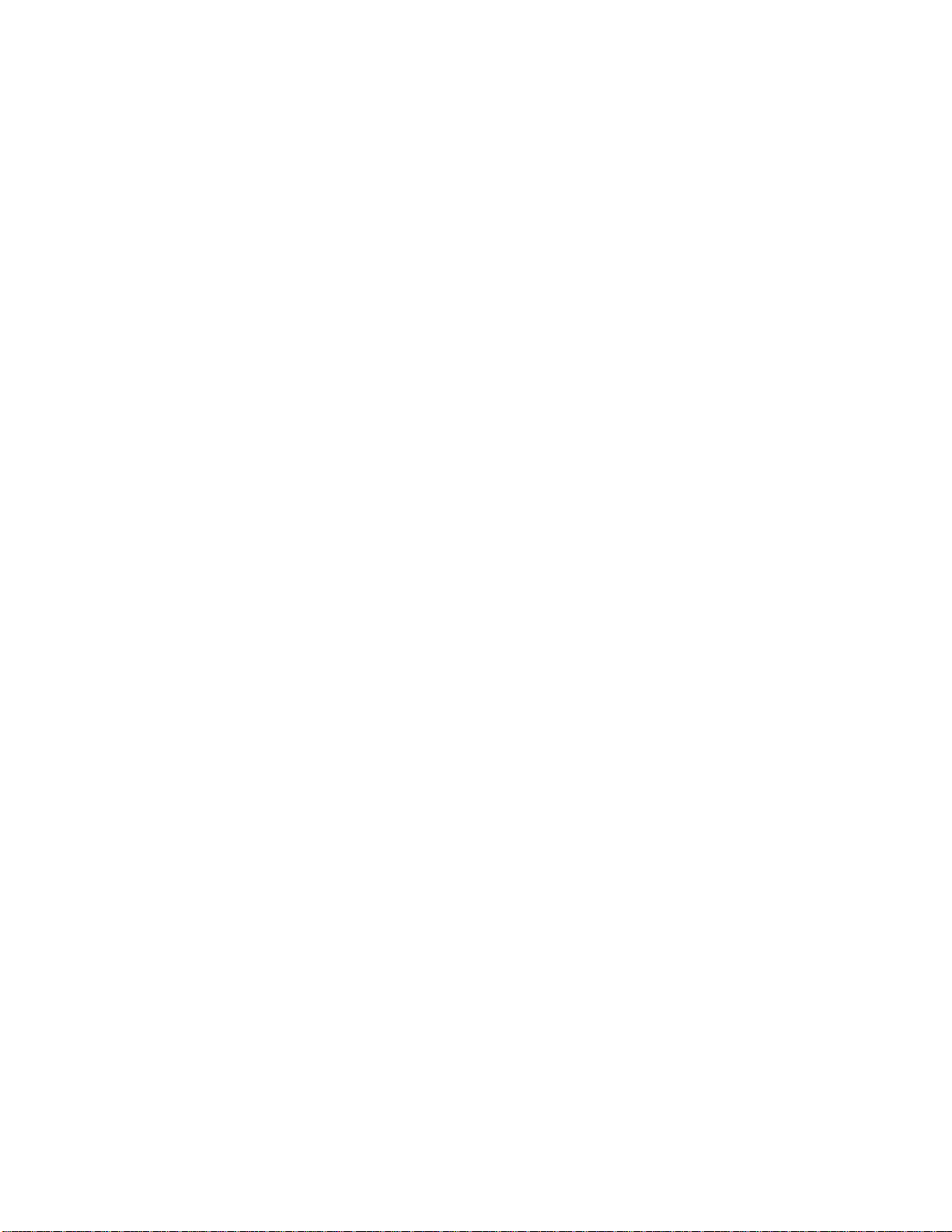
コ
ネ
ク
タ
コ
コ
コネ
ー
ネ
ク
タ
ー
ネク
クタ
ター
ー説
説
明
説
明
説明
明
イーサネット・コネクター
マイクロホン・コネクター
シリアル・ポート
PS/2キーボード・コネクター
(オプション)
PS/2マウス・コネクター(オプ
ション)
USBコネクター
VGAモニター・コネクター
ローカル・エリア・ネットワーク(LAN)のイーサネット・ケーブルを接続す
るために使用します。
注
:
注
:
注
注:
:FCCクラスB制限内のコンピューターを操作するには、カテゴリー5イー
サネット・ケーブルを使用します。
音声を録音するときや音声認識ソフトウェアを使用する場合に、コンピュー
ターにマイクロホンを接続するために使用します。
外付けモデム、シリアル・プリンター、またはその他の9ピンのシリアル・
ポートを使用するデバイスを接続するときに使用します。
PS/2キーボード・コネクターを使用するキーボードを接続するために使用
します。
マウス、トラックボール、またはPS/2マウス・コネクターを使用する他のポイ
ンティング・デバイスを接続するのに使用します。
USBコネクターを必要とするデバイス(USBキーボード、USBマウス、USB
スキャナー、あるいはUSBプリンターなど)を接続するときに使用します。8
個を超えるUSBデバイスを接続する場合は、USBハブを別途購入すれば、追
加のUSBデバイスを接続できるようになります。
VGAモニターまたはVGAモニター・コネクターを使用するその他のデバ
イスを接続するために使用します。
第1章.製品の概要11
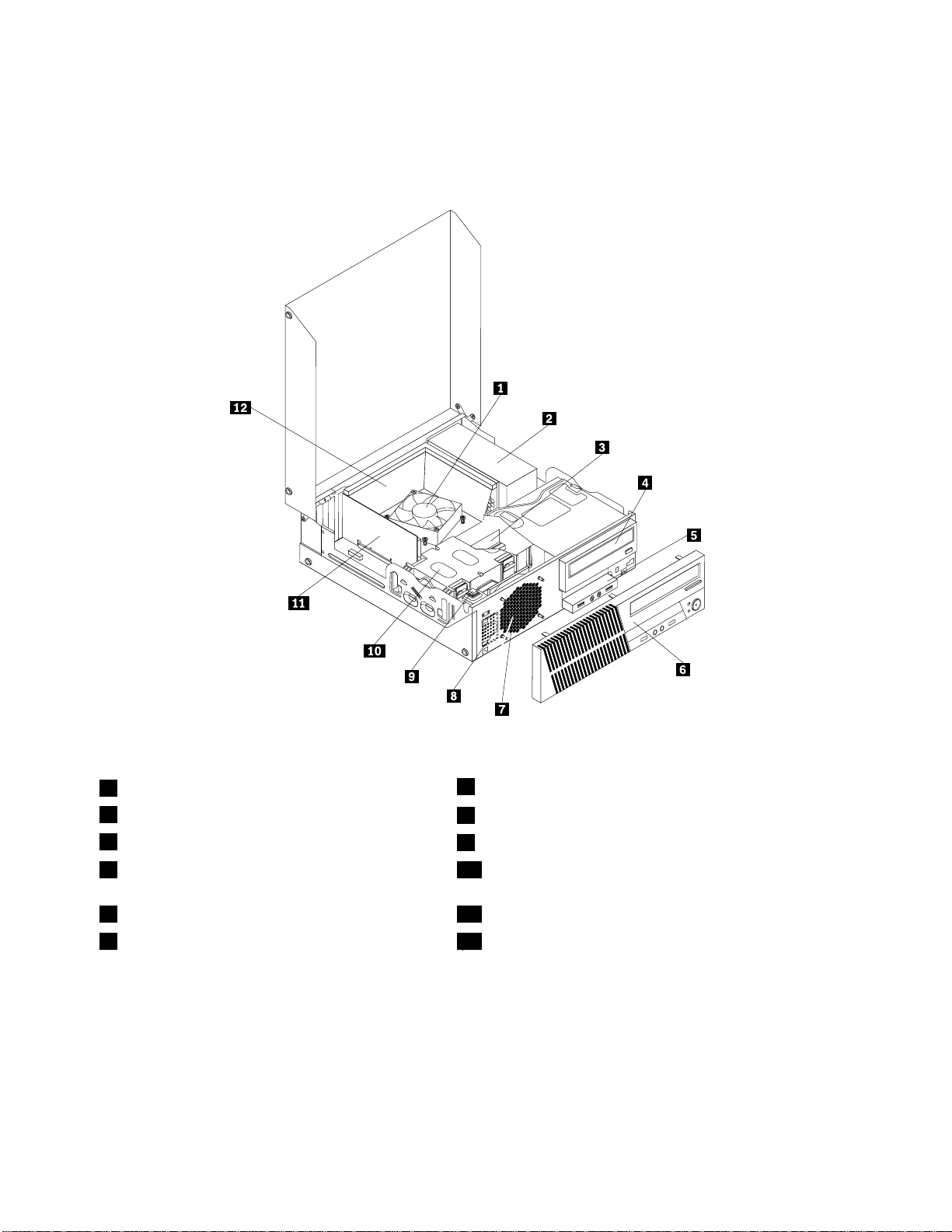
構
成
部
品
の
位
構
成
部
構
構成
12ページの図3『構成部品の位置』は、コンピューター内部の各構成部品の位置を示しています。コン
ピューターのカバーを開くには、34ページの『コンピューターのカバーを開く』を参照してください。
品
成部
部品
品の
置
の
位
置
の位
位置
置
図 3. 構 成 部 品 の 位 置
1ヒートシンクおよびファン
2電源機構
3メモリー・モジュール
4光学式ドライブ10ハードディスク・ドライブ(またはソリッド・ステー
5前面オーディオおよびUSBコネクター基盤11PCIカード(一部のモデルに搭載)
6前面ベゼル
12ThinkCentreユーザー・ガイド
7システム・ファン
8内蔵スピーカー(一部のモデルに搭載)
9カバー検出スイッチ(侵入検出スイッチ)
ト・ドライブ)
12ヒートシンクおよびファンダクト
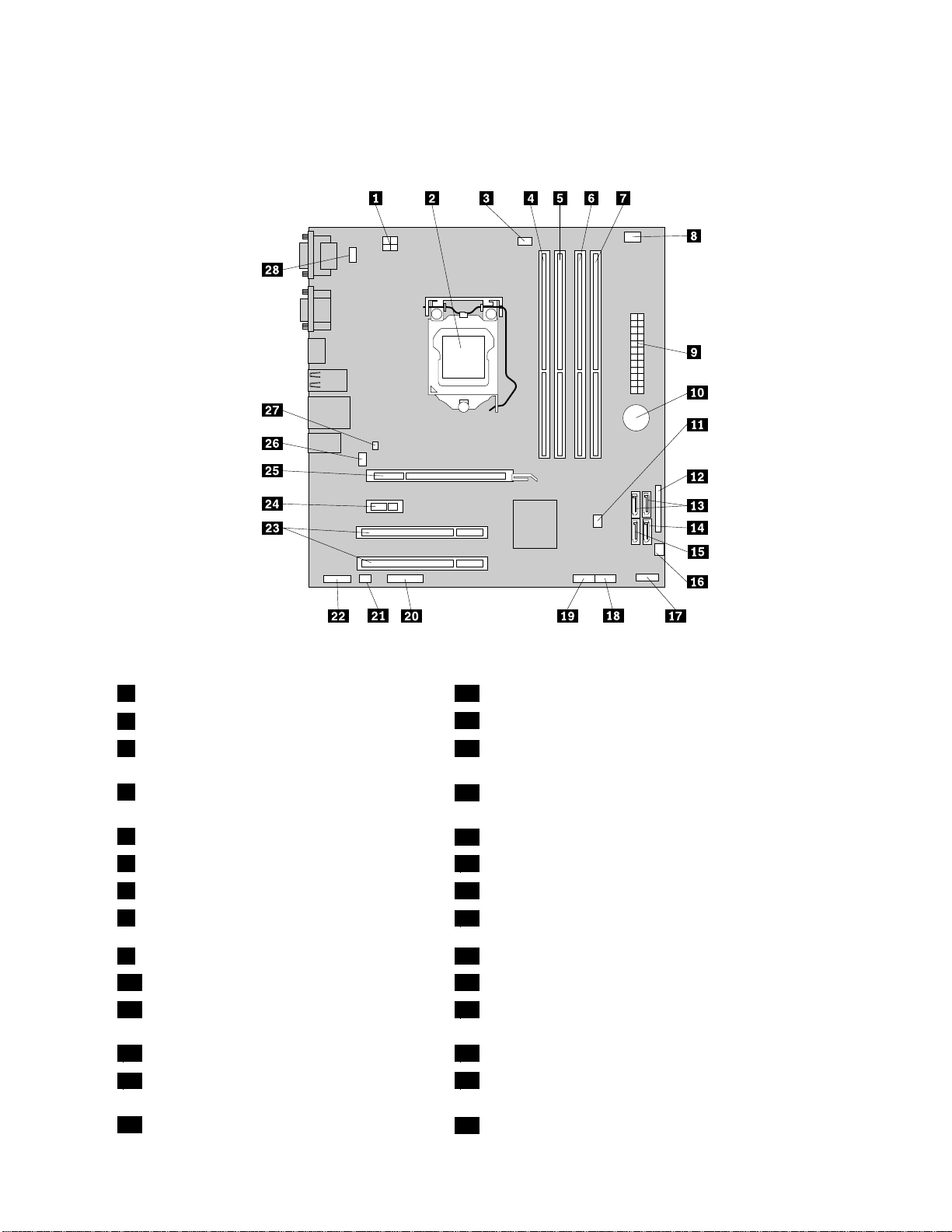
シ
ス
テ
ム
・
ボ
ー
ド
上
の
部
品
の
位
シ
ス
テ
ム
・
ボ
ー
ド
上
の
部
シ
シス
ステ
テム
ム・
・ボ
ボー
ード
ド上
上の
13ページの図4『システム・ボードの部品の位置』は、システム・ボード上の部品の位置を示します。
品
の部
部品
品の
置
の
位
置
の位
位置
置
図 4. シ ス テ ム ・ ボ ー ド の 部 品 の 位 置
14ピン電源コネクター15eSATAコネクター
2マイクロプロセッサー
3マイクロプロセッサー・ファン・コネクター
4メモリー・スロット1(DIMM1)
5メモリー・スロット2(DIMM2)
6メモリー・スロット3(DIMM3)
7メモリー・スロット4(DIMM4)
8熱センサー・コネクター
924ピン電源コネクター
10バッテリー
11CMOS(相補型金属酸化膜半導体)クリア/リ
カバリー・ジャンパー
12パラレル・コネクター26システム・ファン・コネクター
13SATAコネクター1および2(SATA3.0コネ
クター)
16電源ファン・コネクター
17前面パネル・コネクター(電源スイッチおよびLEDイン
ジケーターの接続用)
18前面USBコネクター1(前面ベゼルのUSBポート1およ
びポート2の接続用)
19前面USBコネクター2(追加USBデバイスの接続用)
20シリアル(COM2)コネクター
21内蔵スピーカー・コネクター
22前面オーディオ・コネクター
23PCIカード・スロット(2)
24PCIExpressx1カード・スロット
25PCIExpressx16グラフィック・カード・スロット
27カバー検出スイッチ・コネクター(侵入検出スイッチ・
コネクター)
14SATAコネクター3(SATA2.0コネクター)
28PS/2キーボードおよびマウス・コネクター
第1章.製品の概要13

内
蔵
ド
ラ
イ
ブ
の
位
内
蔵
ド
ラ
イ
内
内蔵
蔵ド
ドラ
内蔵ドライブは、データの読み取りと保存のためにコンピューターが使用するデバイスです。記憶容
量を増やしたり、コンピューターで他のタイプのメディアを読めるようにするために、コンピュー
ターにドライブを増設できます。内蔵ドライブは、ベイに取り付けられます。本書では、それぞれの
ベイをベイ1、ベイ2などと表記しています。
内蔵ドライブを取り付けまたは交換する場合は、それぞれのベイに取り付け可能または交換可能なドライ
ブのタイプとサイズに注意し、取り付けたドライブにケーブルを正しく接続することが重要です。コン
ピューターの内蔵ドライブの取り付けまたは交換の方法については、33
り付けまたは交換』の該当するセクションを参照してください。
14ページの図5『ドライブ・ベイの位置』は、ドライブ・ベイの位置を示しています。
ブ
ライ
イブ
ブの
置
の
位
置
の位
位置
置
ページの『ハードウェアの取
図 5. ド ラ イ ブ ・ ベ イ の 位 置
1ベイ1-光学式ドライブ・ベイ(一部のモデルでは光学式ドライブが取り付け済み)
2ベイ2-カード・リーダー用のドライブ・ベイ
3ベイ3-SATAハードディスク・ドライブ・ベイ(3.5型ハードディスク・ドライブまたは2.5型ソリッド・ス
テート・ドライブ取り付け用)
マ
シ
ン
・
タ
イ
プ
と
モ
デ
ル
・
ラ
ベ
マ
シ
ン
・
タ
イ
プ
と
モ
デ
ル
マ
マシ
シン
ン・
・タ
タイ
イプ
プと
とモ
モデ
マシン・タイプとモデル・ラベルにより、コンピューターを識別します。Lenovoのサービスやサポートを
受ける場合に、マシン・タイプとモデルの情報は、技術担当者がお客様のコンピューターを特定して
迅速なサービスをご提供するのに役立ちます。
14ThinkCentreユーザー・ガイド
・
デル
ル・
・ラ
ル
ラ
ベ
ル
ラベ
ベル
ル
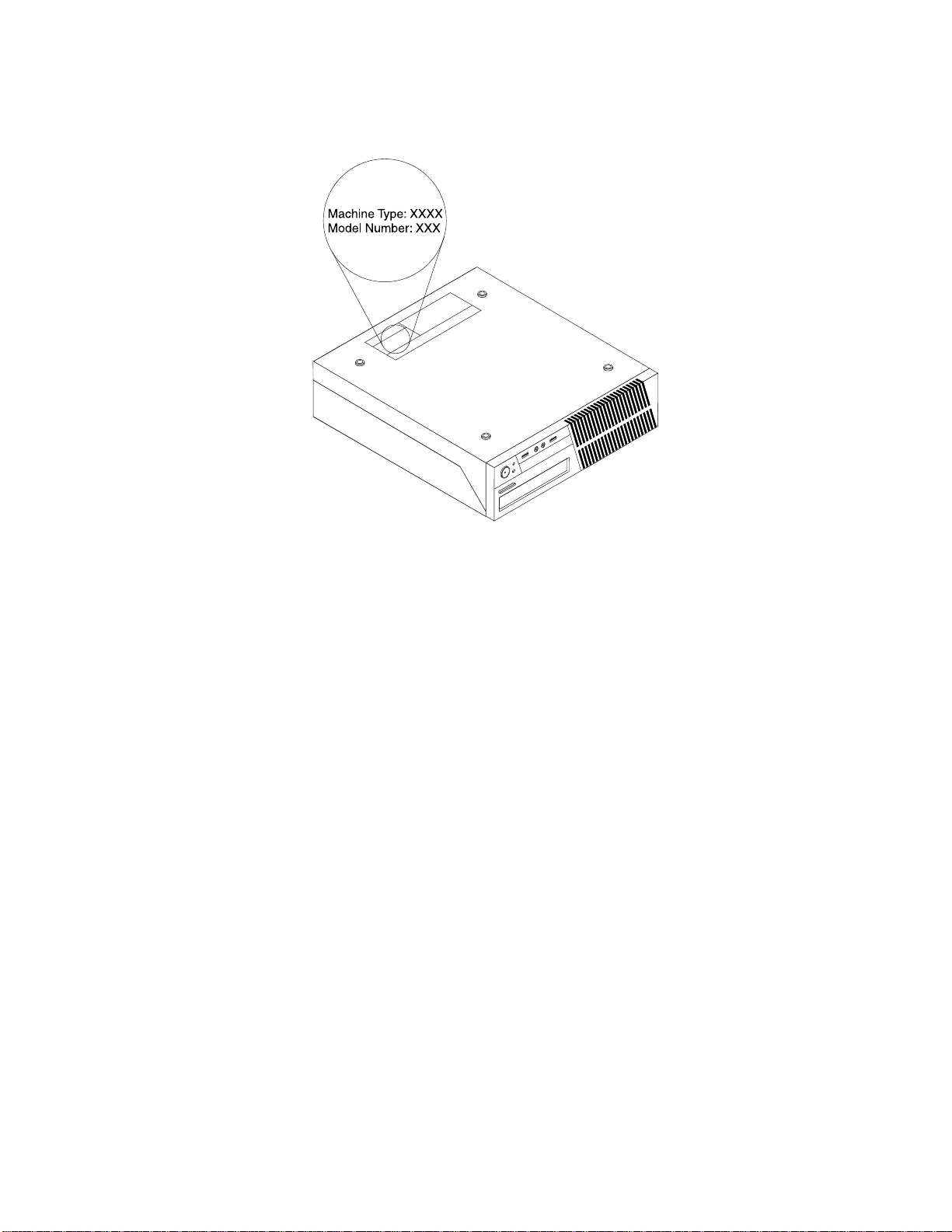
次に、マシン・タイプとモデル・ラベルのサンプルを示します。
図 6. マ シ ン ・ タ イ プ と モ デ ル ・ ラ ベ ル
第1章.製品の概要15
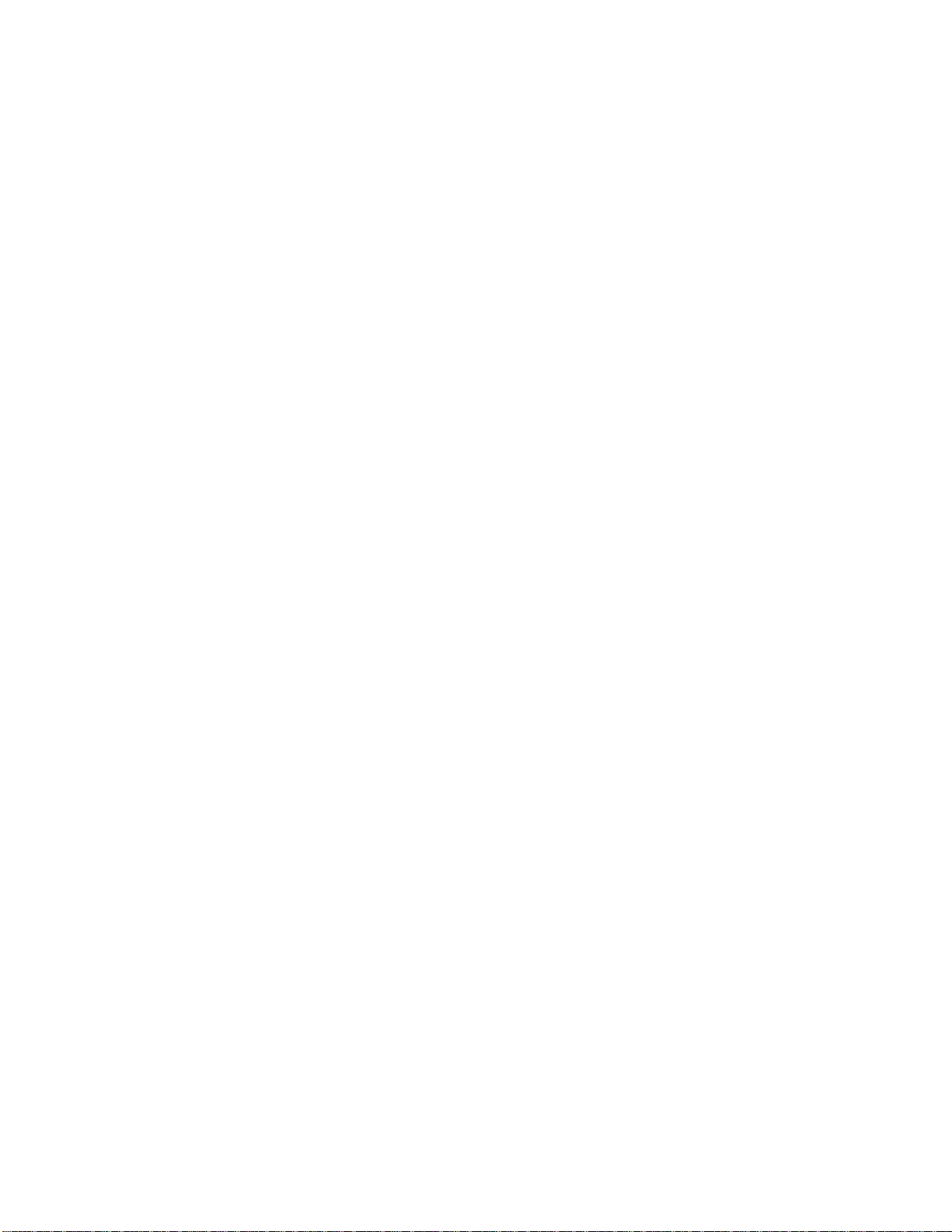
16ThinkCentreユーザー・ガイド
